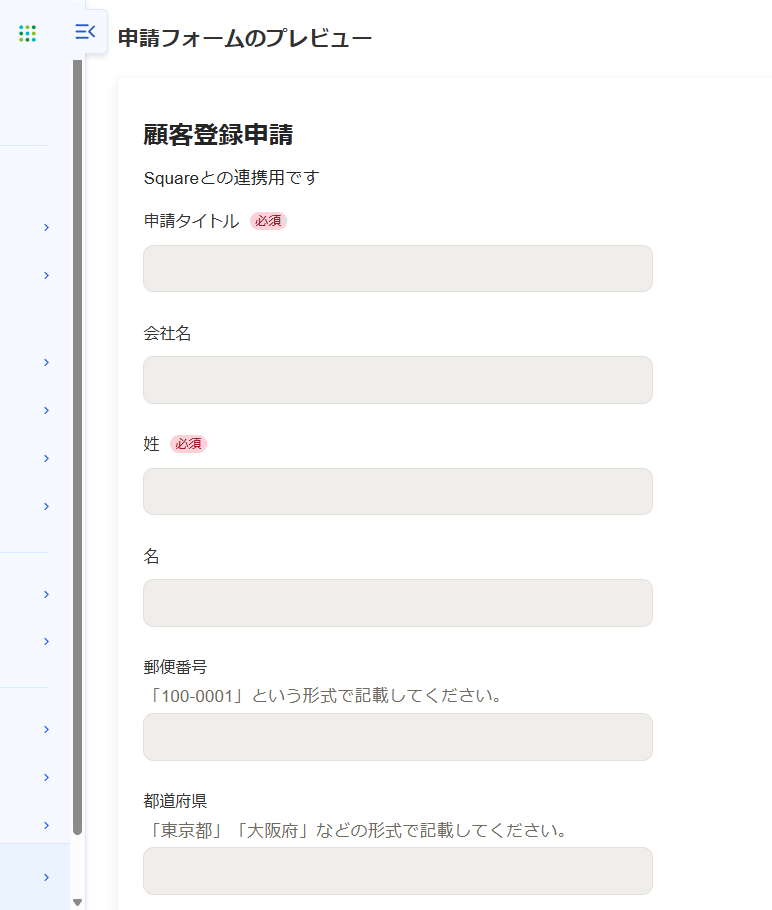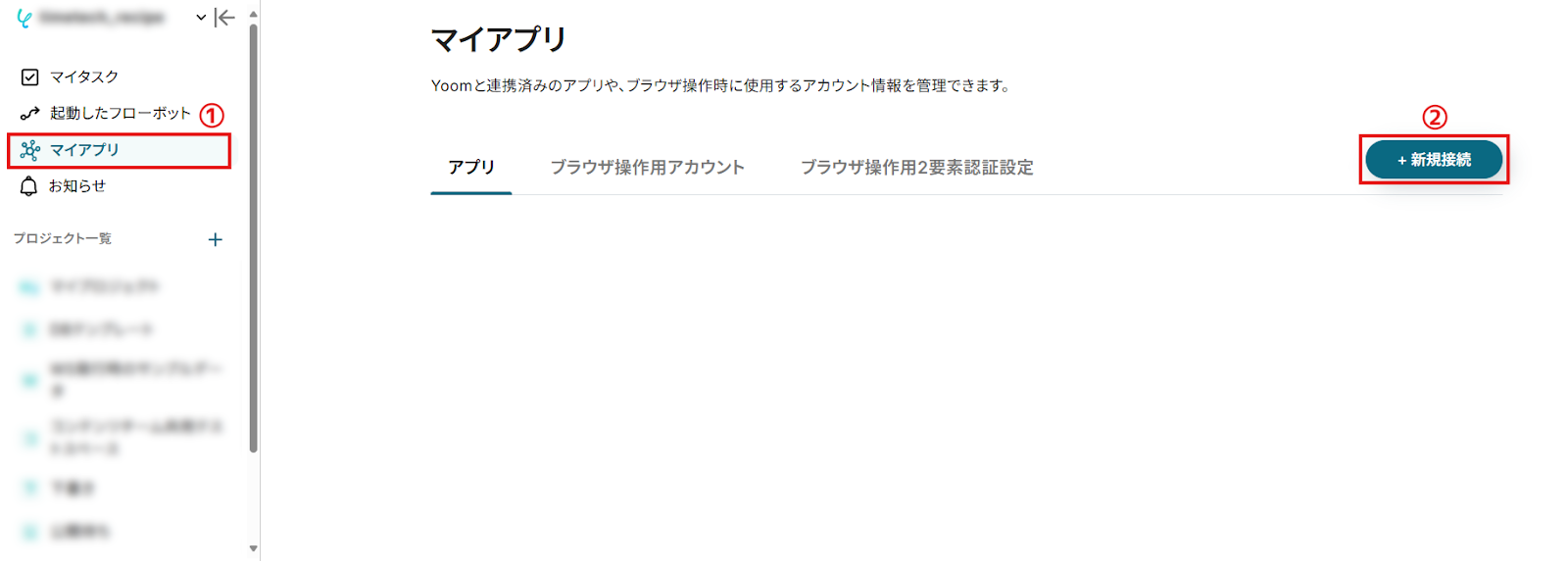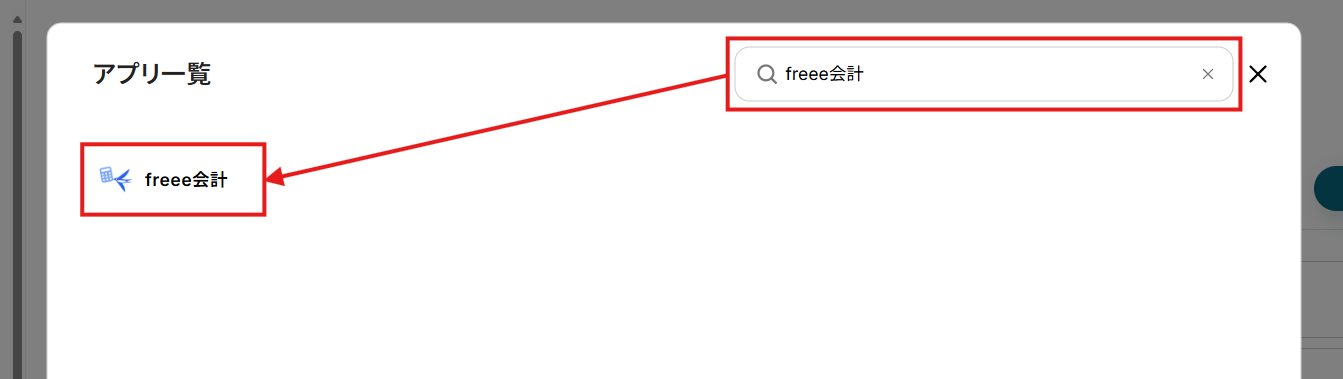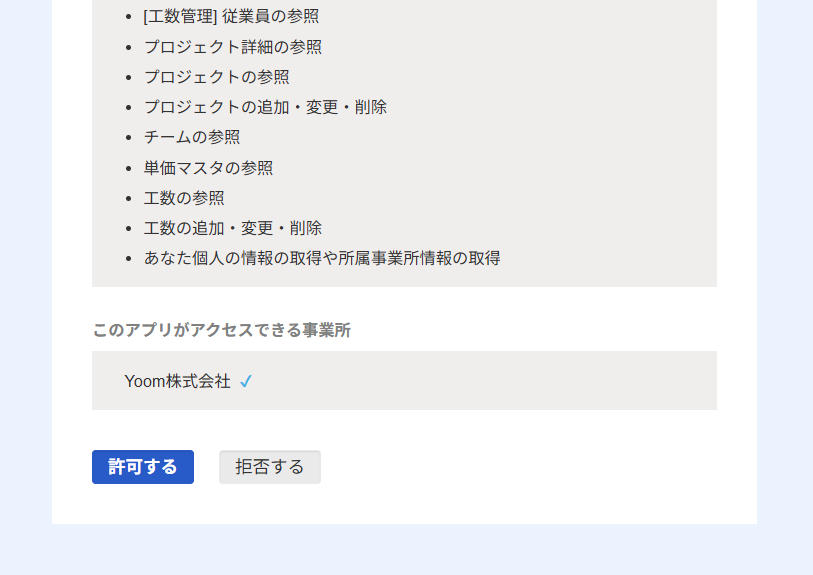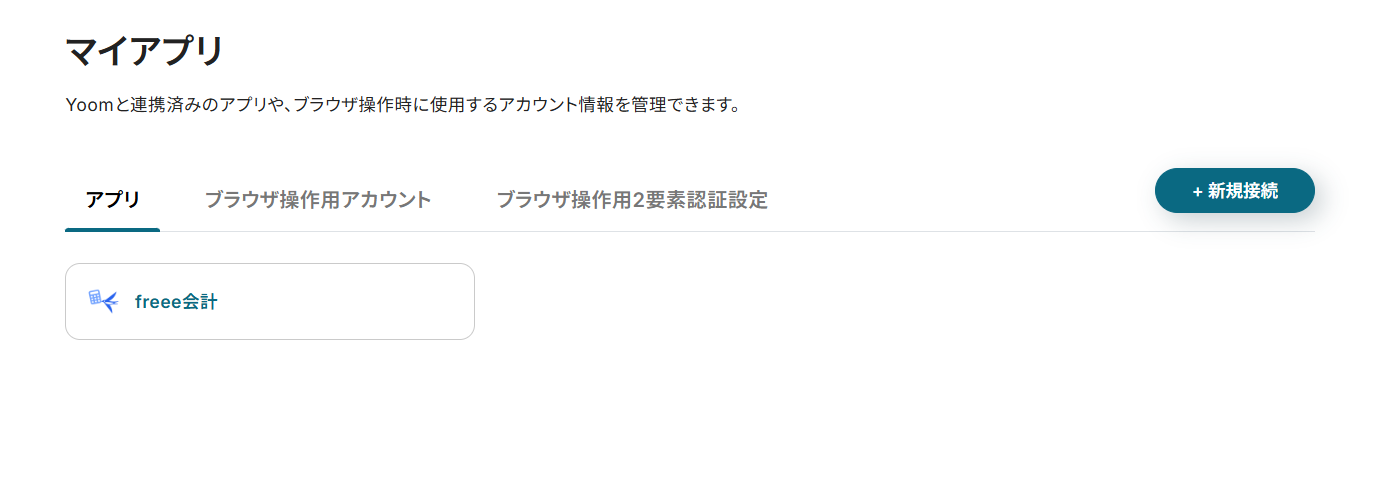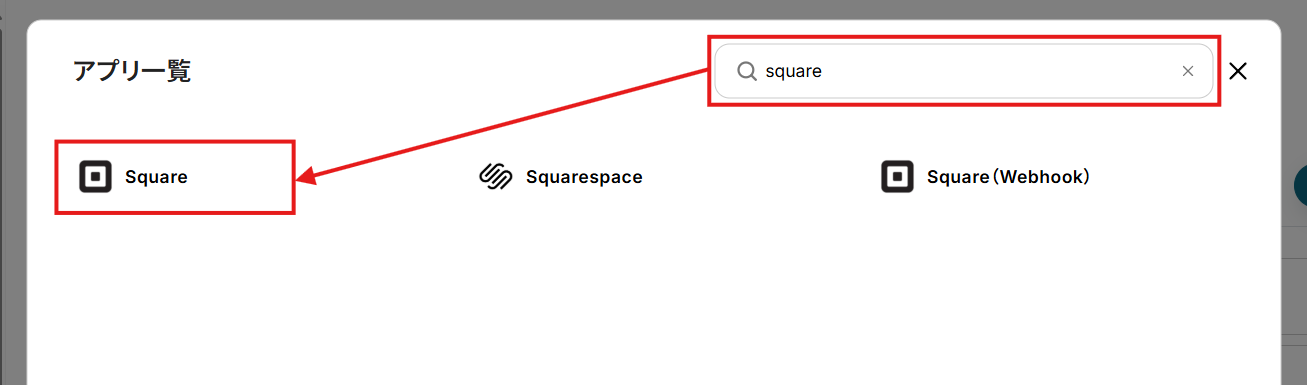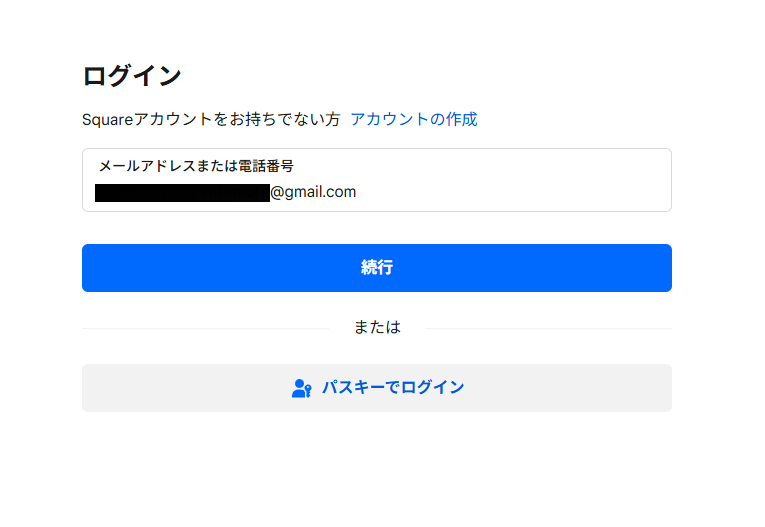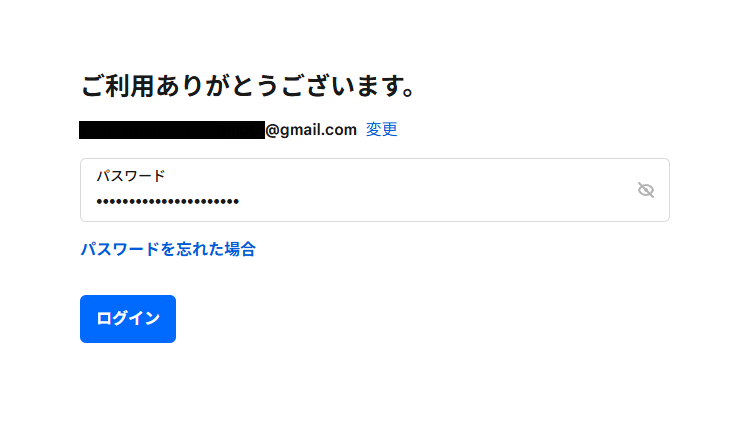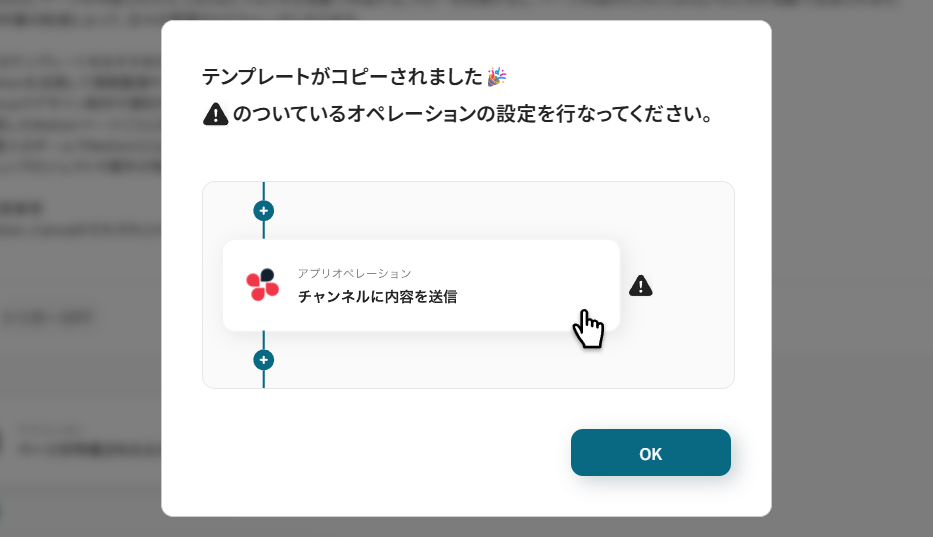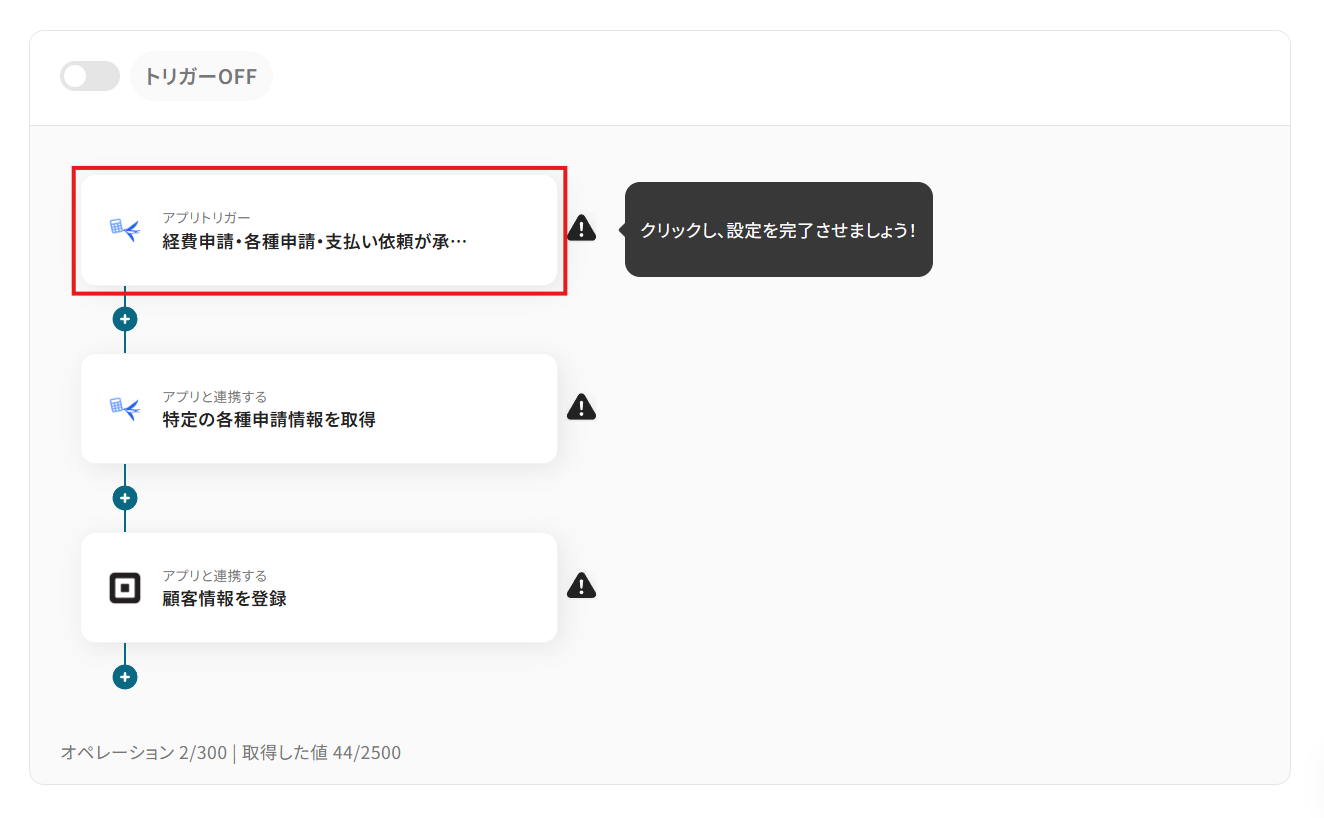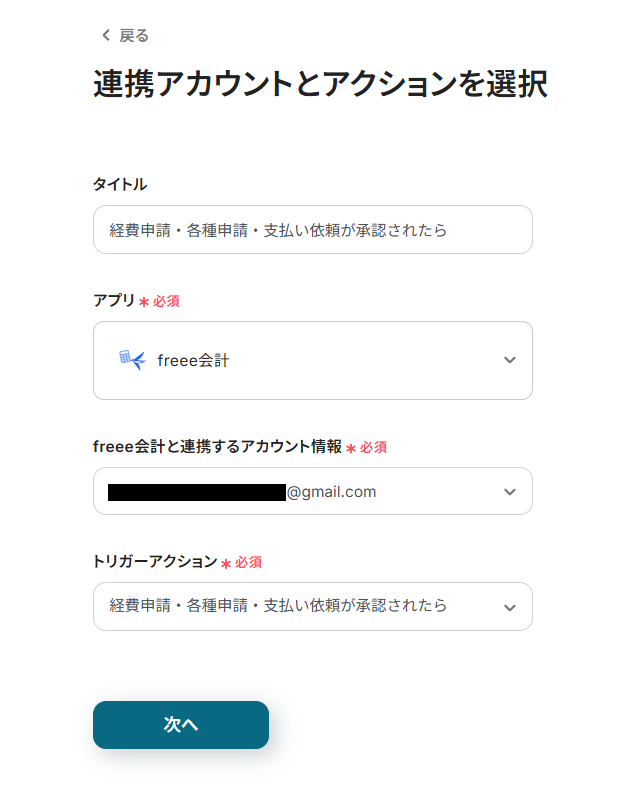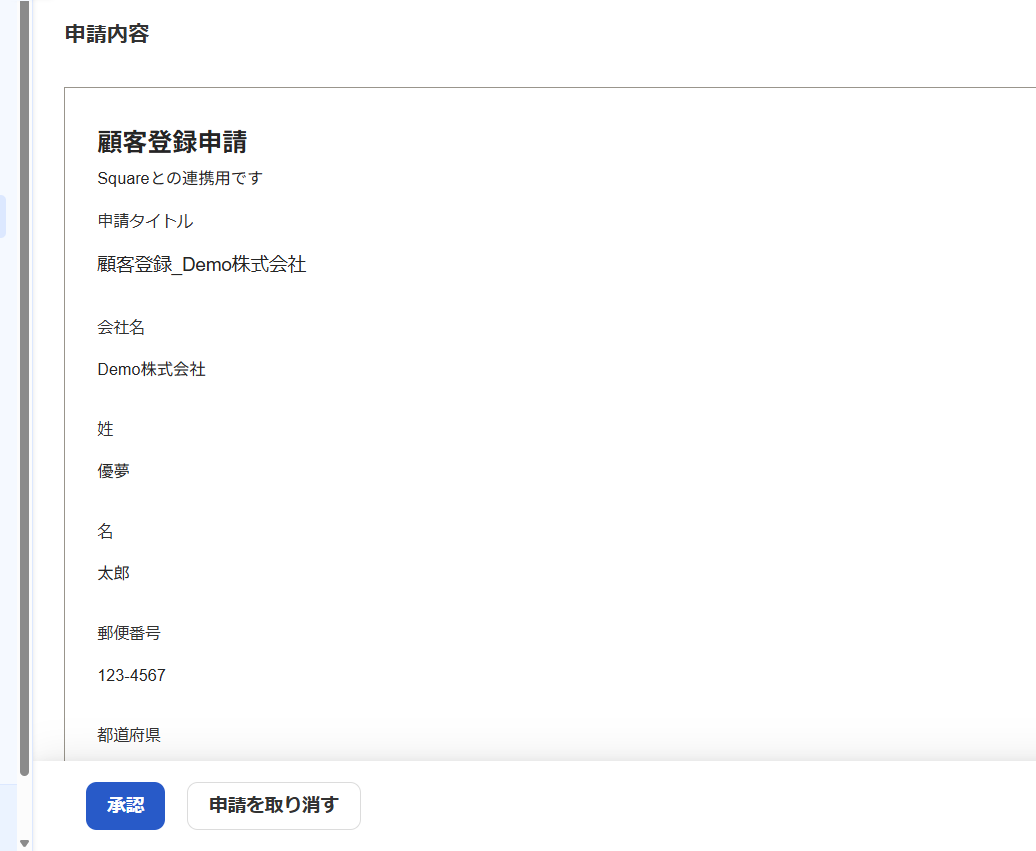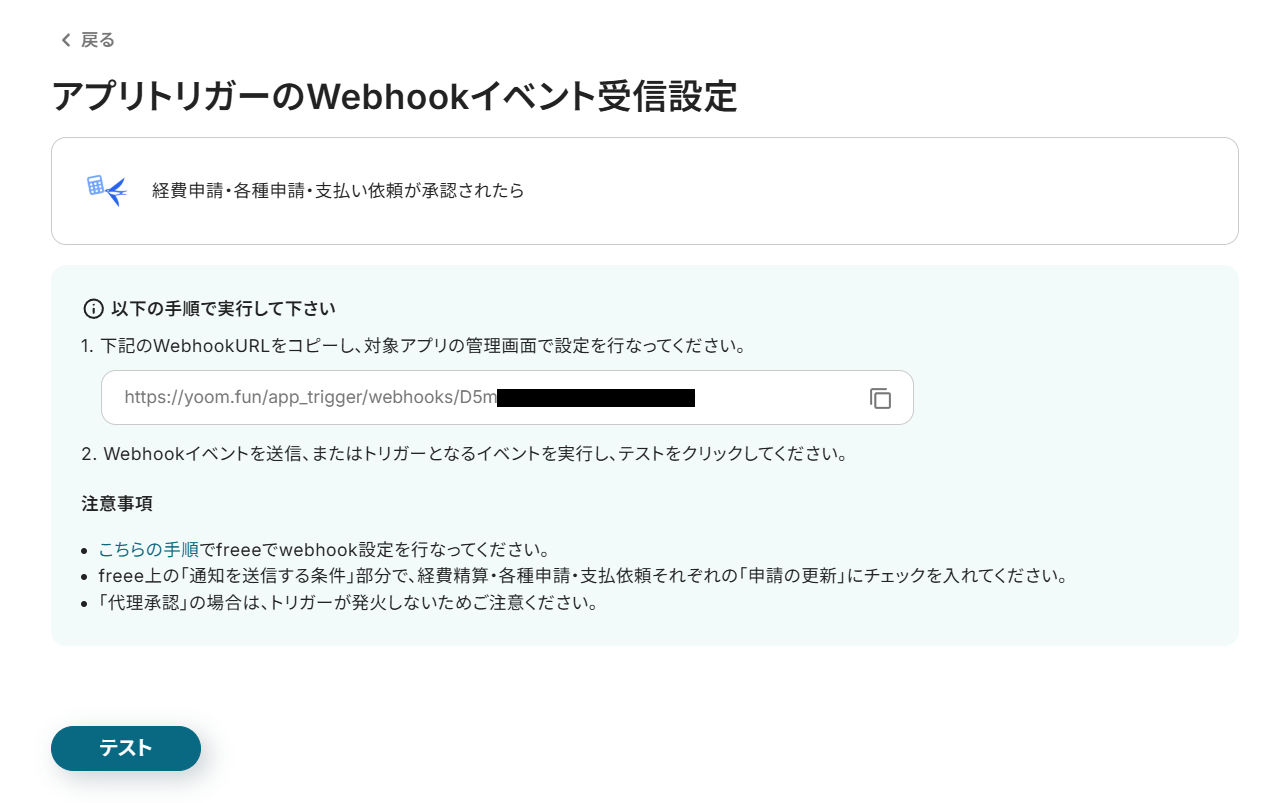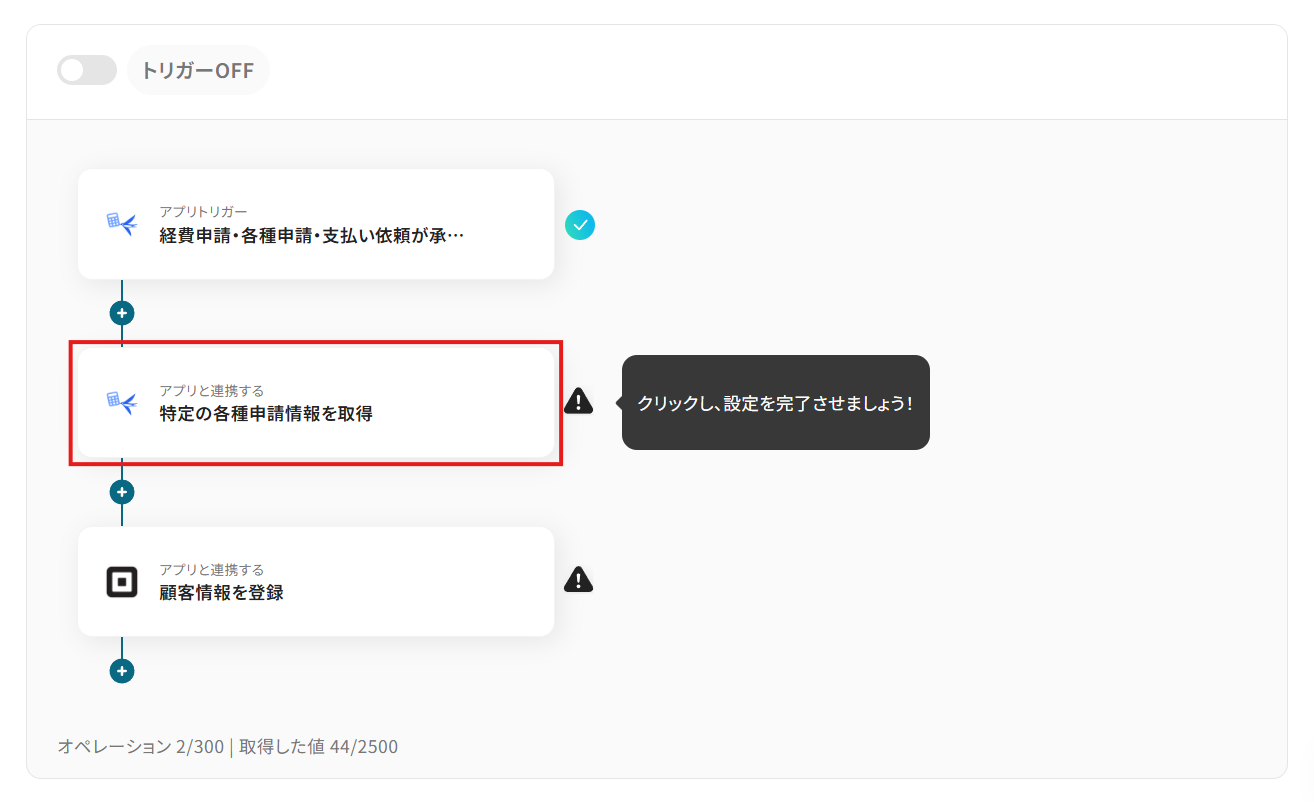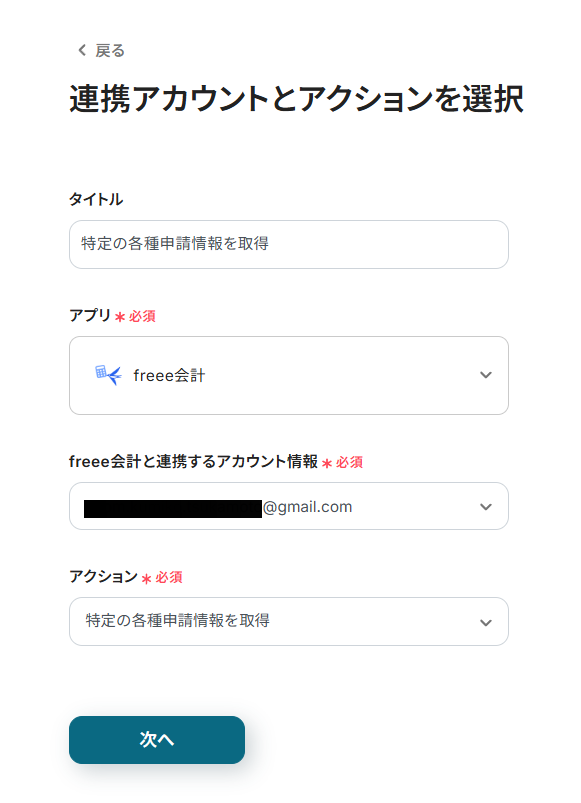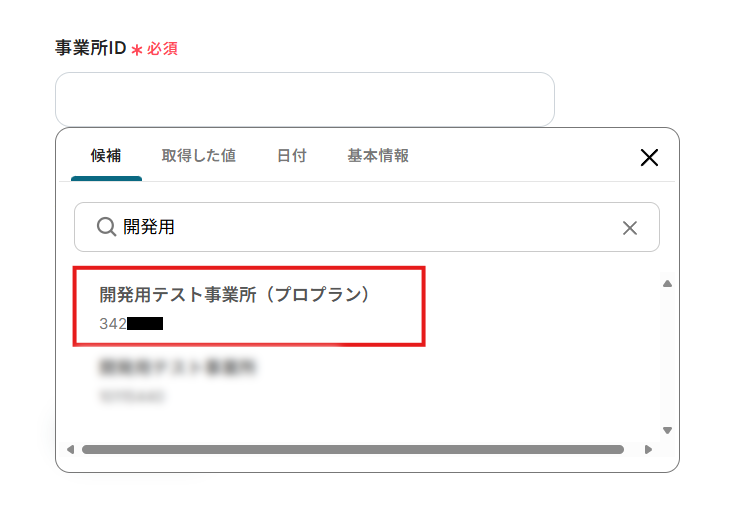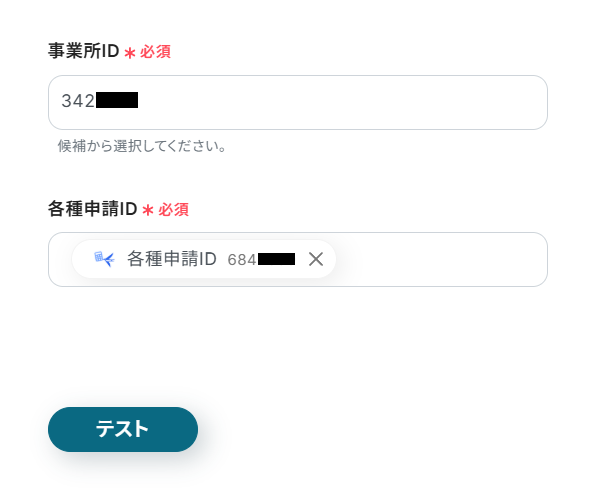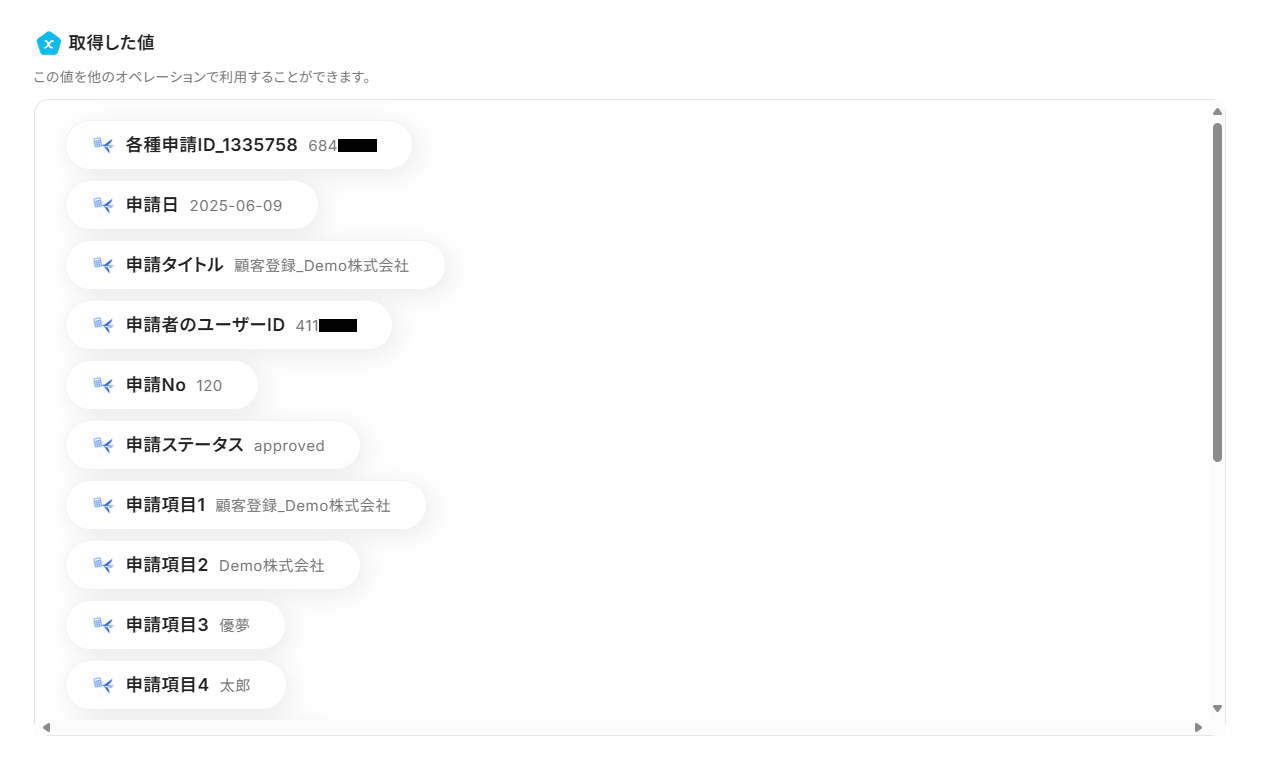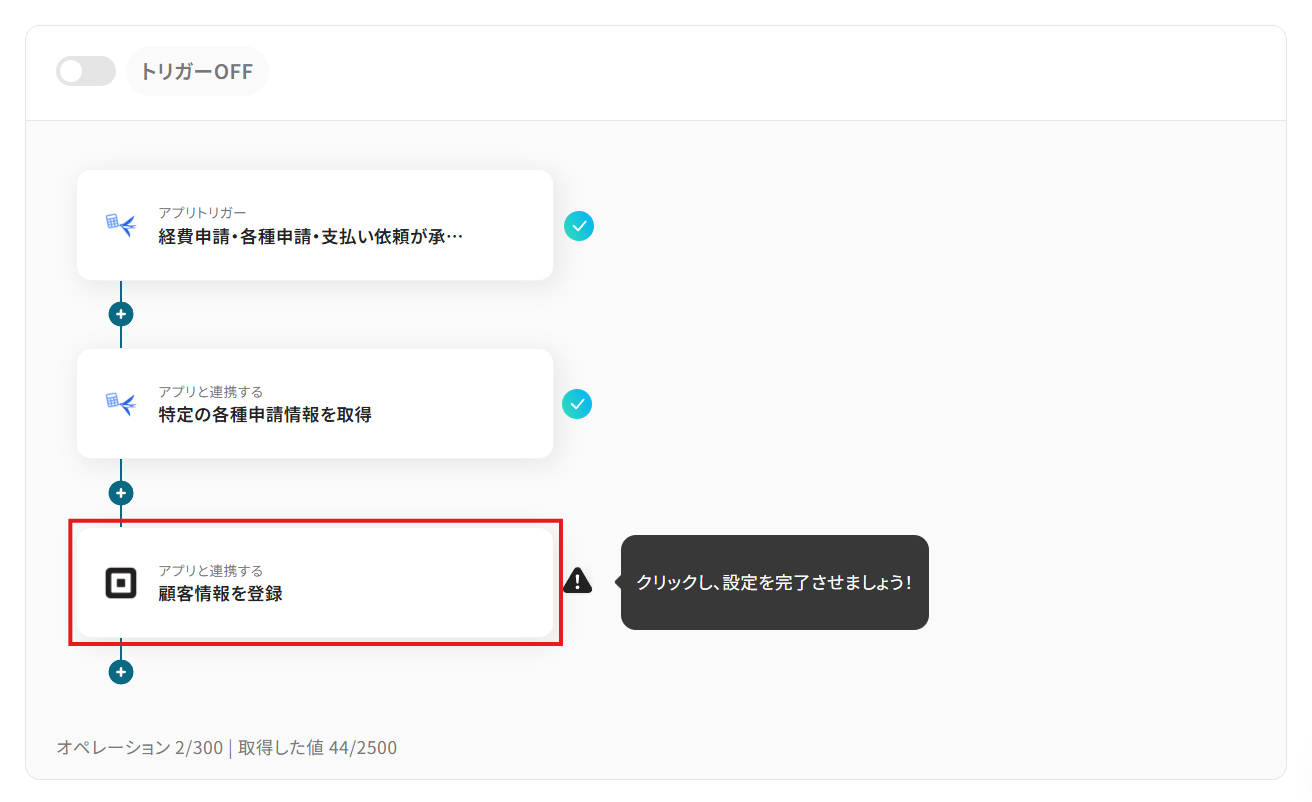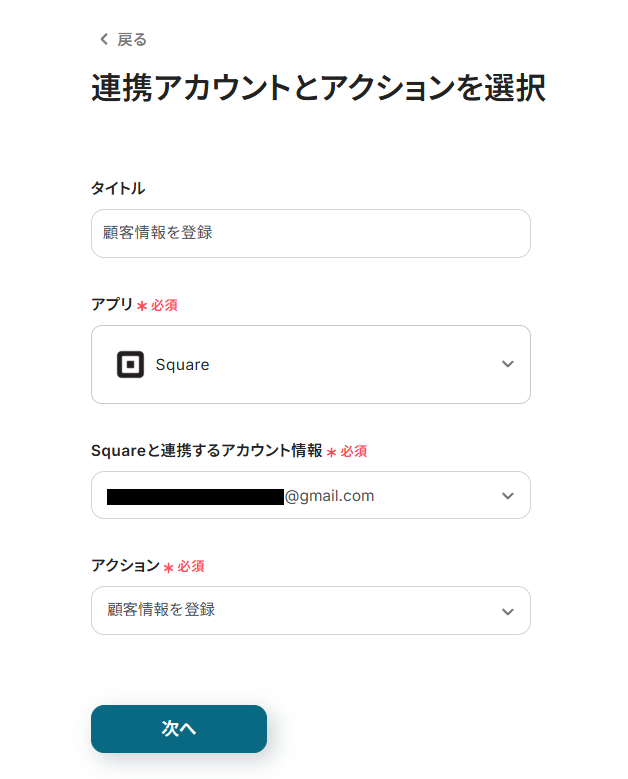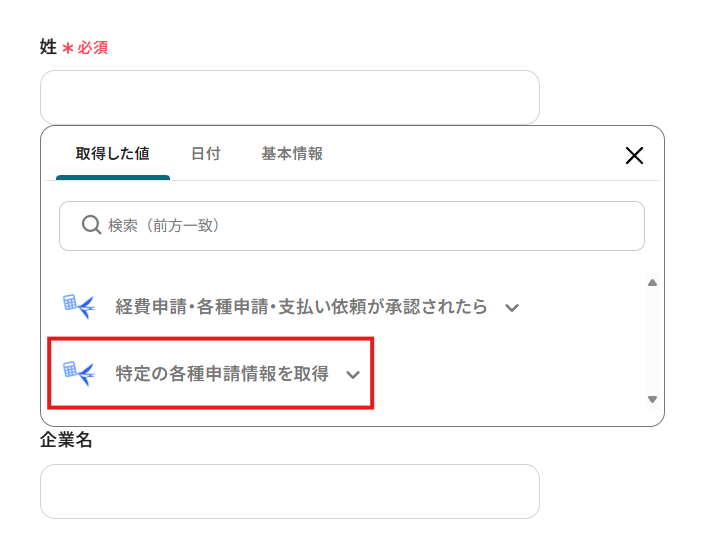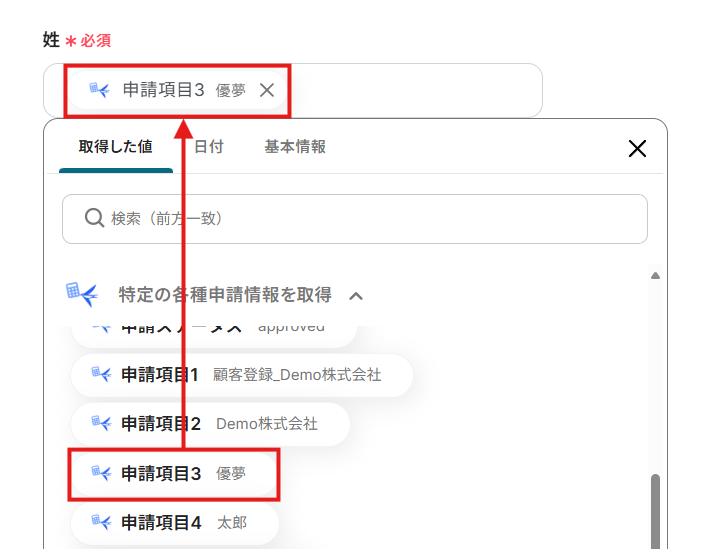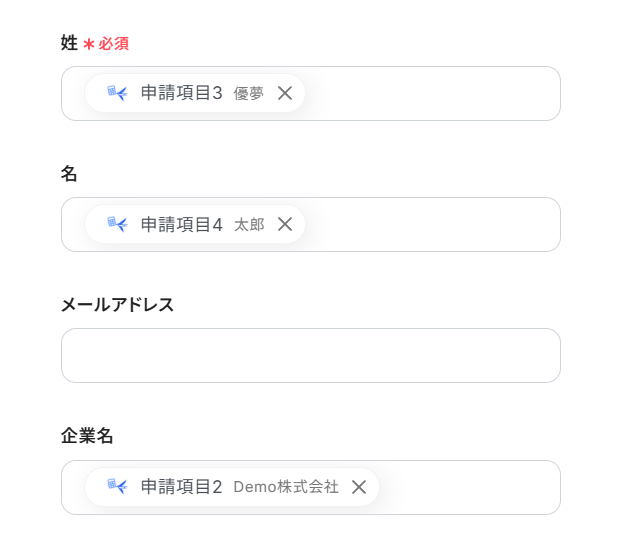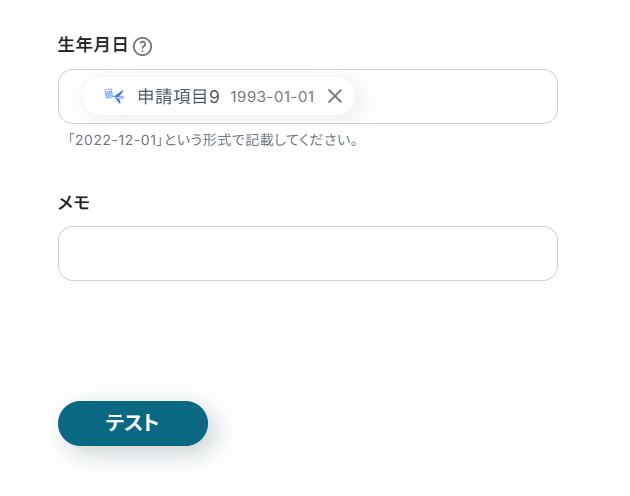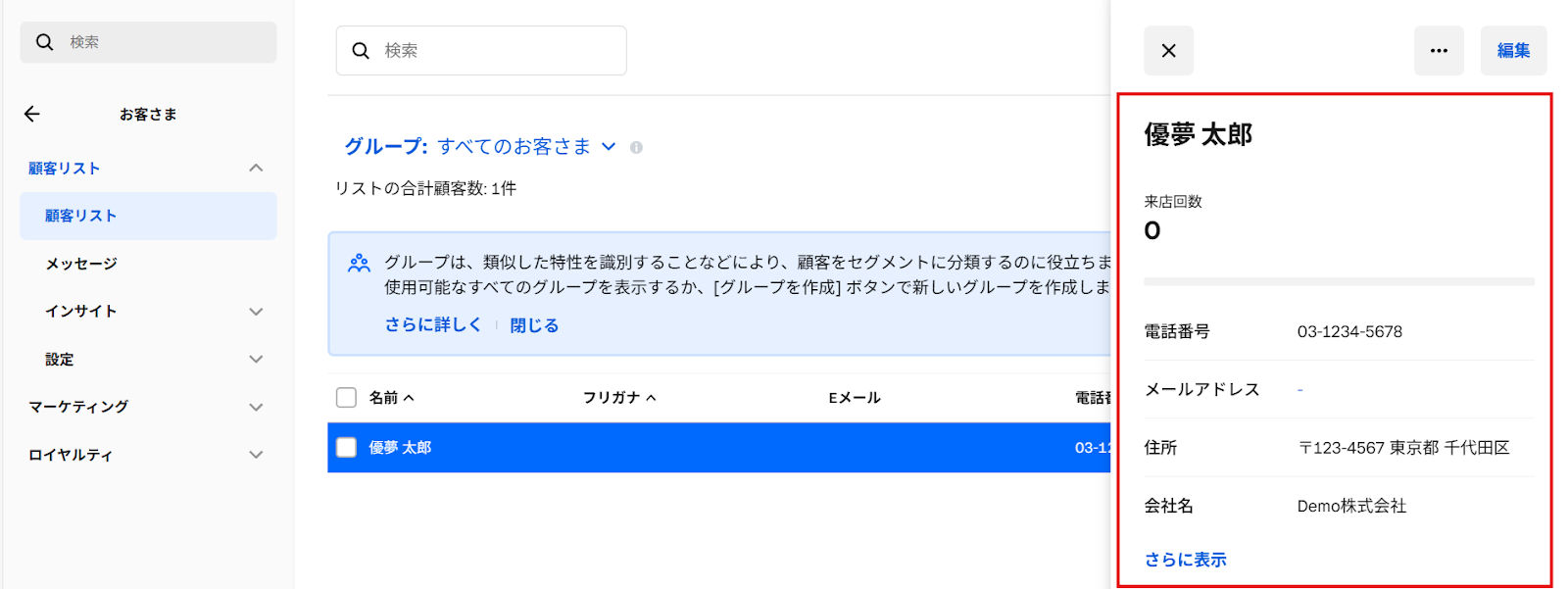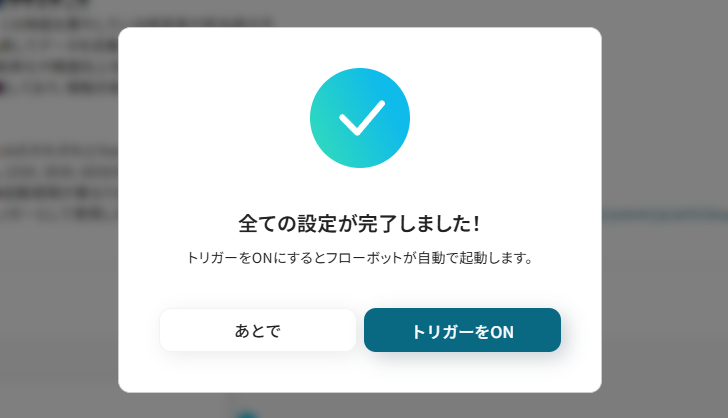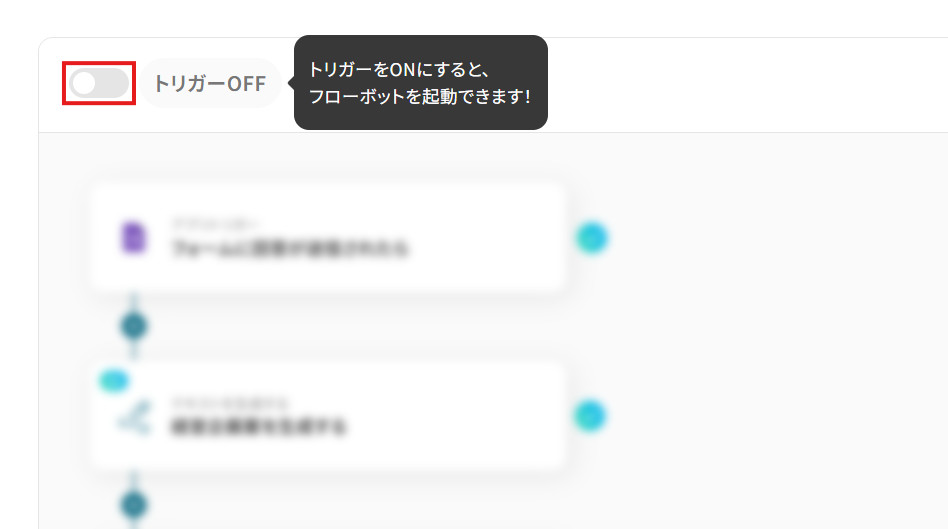freee会計で各種申請が承認されたら、Squareに顧客を追加する
試してみる
■概要
「freee会計で各種申請が承認されたら、Squareに顧客を追加する」フローを利用すると、申請承認後の顧客管理がスムーズに行えます。
freee会計とSquareの連携により、手動での顧客追加作業を省略できます。
■このテンプレートをおすすめする方
・freee会計を活用して経費精算や各種申請の管理を行っている方
・申請の承認後、Squareに顧客情報を登録する作業を効率化したい方
・顧客情報の追加作業を迅速に行いたいと考えている方
・freee会計とSquareを併用している企業やチーム
・Squareでの顧客管理をスムーズに行いたい店舗運営者や事業者
■注意事項
・freee会計、SquareのそれぞれとYoomを連携してください。
「freee会計とSquareのデータを連携したい!」
「でも、freee会計に登録された情報をSquareに手動で登録するのは手間がかかる……」
このような手作業でのデータ連携に限界を感じていませんか?
もし、freee会計のデータを自動的にSquareに登録したり、更新する仕組みがあれば、これらの悩みから解放されるでしょう。
そして、より重要な業務に集中できる時間を生み出すことができるはずです!
今回ご紹介する自動化の設定は、ノーコードで簡単に設定できます。
手間や時間もかからないので、ぜひ自動化を導入して作業をもっと楽にしましょう!
とにかく早く試したい方へ
Yoomにはfreee会計とSquareを連携するためのテンプレートが用意されています。
今すぐ試したい方は以下よりバナーをクリックしてスタートしましょう!
freee会計で各種申請が承認されたら、Squareに顧客を追加する
試してみる
■概要
「freee会計で各種申請が承認されたら、Squareに顧客を追加する」フローを利用すると、申請承認後の顧客管理がスムーズに行えます。
freee会計とSquareの連携により、手動での顧客追加作業を省略できます。
■このテンプレートをおすすめする方
・freee会計を活用して経費精算や各種申請の管理を行っている方
・申請の承認後、Squareに顧客情報を登録する作業を効率化したい方
・顧客情報の追加作業を迅速に行いたいと考えている方
・freee会計とSquareを併用している企業やチーム
・Squareでの顧客管理をスムーズに行いたい店舗運営者や事業者
■注意事項
・freee会計、SquareのそれぞれとYoomを連携してください。
freee会計とSquareを連携してできること
freee会計とSquareのAPIを連携すれば、日々のデータ入力作業の手間が削減し、入力ミスも防げます。
より正確で迅速な顧客管理や会計処理が実現されることで、担当者は反復作業から解放され、より戦略的な業務に集中できるようになるでしょう。
ここから具体的な自動化例を複数紹介していくので、気になる内容があればクリックしてみてください!
freee会計で各種申請が承認されたら、Squareに顧客を追加する
freee会計で経費申請や支払依頼などの各種申請が承認されたタイミングで、その申請情報を基にSquareに新しい顧客情報を自動で追加する連携です。
freee会計での承認フローとSquareの顧客データベースがシームレスに繋がり、手動での顧客登録作業や情報の二重入力が不要になるため、作業時間が短縮でき、入力ミスによるトラブルも未然に防げます。
この連携は、特定の条件に基づいて処理を分岐させるような、より高度な自動化も実現できます。
freee会計で各種申請が承認されたら、Squareに顧客を追加する
試してみる
■概要
「freee会計で各種申請が承認されたら、Squareに顧客を追加する」フローを利用すると、申請承認後の顧客管理がスムーズに行えます。
freee会計とSquareの連携により、手動での顧客追加作業を省略できます。
■このテンプレートをおすすめする方
・freee会計を活用して経費精算や各種申請の管理を行っている方
・申請の承認後、Squareに顧客情報を登録する作業を効率化したい方
・顧客情報の追加作業を迅速に行いたいと考えている方
・freee会計とSquareを併用している企業やチーム
・Squareでの顧客管理をスムーズに行いたい店舗運営者や事業者
■注意事項
・freee会計、SquareのそれぞれとYoomを連携してください。
freee会計で特定条件に合う各種申請が承認されたら、Squareに顧客を追加する
freee会計で特定の条件(例えば、特定の部門からの申請や一定金額以上の申請など)を満たす各種申請が承認された場合にのみ、その申請情報をSquareの顧客情報として自動的に追加する連携です。
必要な顧客情報だけを効率的にSquareに連携でき、手作業による選別や登録の手間を省けるので、よりターゲットを絞った顧客管理が可能になります。
この連携は、特定の条件に基づいて処理を分岐させるコマンドオペレーションを含むパターンです。
freee会計で特定条件に合う各種申請が承認されたら、Squareに顧客を追加する
試してみる
■概要
「freee会計で特定条件に合う各種申請が承認されたら、Squareに顧客を追加する」ワークフローは、申請の承認に合わせて顧客情報を自動で追加します。
手作業による登録を省けるため、手続きが円滑に進みます。
■このテンプレートをおすすめする方
・freee会計を活用して各種申請業務を管理している方
・申請が承認された際にSquareに顧客情報を追加する手間を削減したい方
・申請後の顧客データ登録をスピーディに行いたいと考えている方
・複数のサービスを連携させて業務効率化を図りたい中小企業の経理担当者や経営者の方
・freee会計とSquareを日常的に利用しており、入力ミスや登録漏れを減らしたい方
■注意事項
・freee会計、SquareのそれぞれとYoomを連携してください。
・分岐はミニプラン以上のプランでご利用いただける機能(オペレーション)となっております。フリープランの場合は設定しているフローボットのオペレーションはエラーとなりますので、ご注意ください。
・ミニプランなどの有料プランは、2週間の無料トライアルを行うことが可能です。無料トライアル中には制限対象のアプリや機能(オペレーション)を使用することができます。
freee会計とSquareの連携フローを作ってみよう
それでは実際に、freee会計とSquareを連携させたフローの作成方法を解説していきます!
Yoomを使用してノーコードで設定をしていくので、まだYoomのアカウントをお持ちでない場合は、こちらの登録フォームからアカウントを発行しておきましょう。
[Yoomとは]
フローの作成方法
この記事では、先程ご紹介した「freee会計で各種申請が承認されたら、Squareに顧客を追加する」フローを作成します。
作成の流れは大きく分けて以下の通りです。
- freee会計とSquareのマイアプリ連携
- テンプレートのコピー
- トリガーとなるWebhookと各アクション(申請情報の取得・顧客の登録)の設定
- フロー稼働の準備
freee会計で各種申請が承認されたら、Squareに顧客を追加する
試してみる
■概要
「freee会計で各種申請が承認されたら、Squareに顧客を追加する」フローを利用すると、申請承認後の顧客管理がスムーズに行えます。
freee会計とSquareの連携により、手動での顧客追加作業を省略できます。
■このテンプレートをおすすめする方
・freee会計を活用して経費精算や各種申請の管理を行っている方
・申請の承認後、Squareに顧客情報を登録する作業を効率化したい方
・顧客情報の追加作業を迅速に行いたいと考えている方
・freee会計とSquareを併用している企業やチーム
・Squareでの顧客管理をスムーズに行いたい店舗運営者や事業者
■注意事項
・freee会計、SquareのそれぞれとYoomを連携してください。
※ 事前準備
Squareに登録する項目を含むfreee会計の申請フォームを事前にご用意ください。
ここでは例として、下図の「顧客登録申請」フォームを使用します。
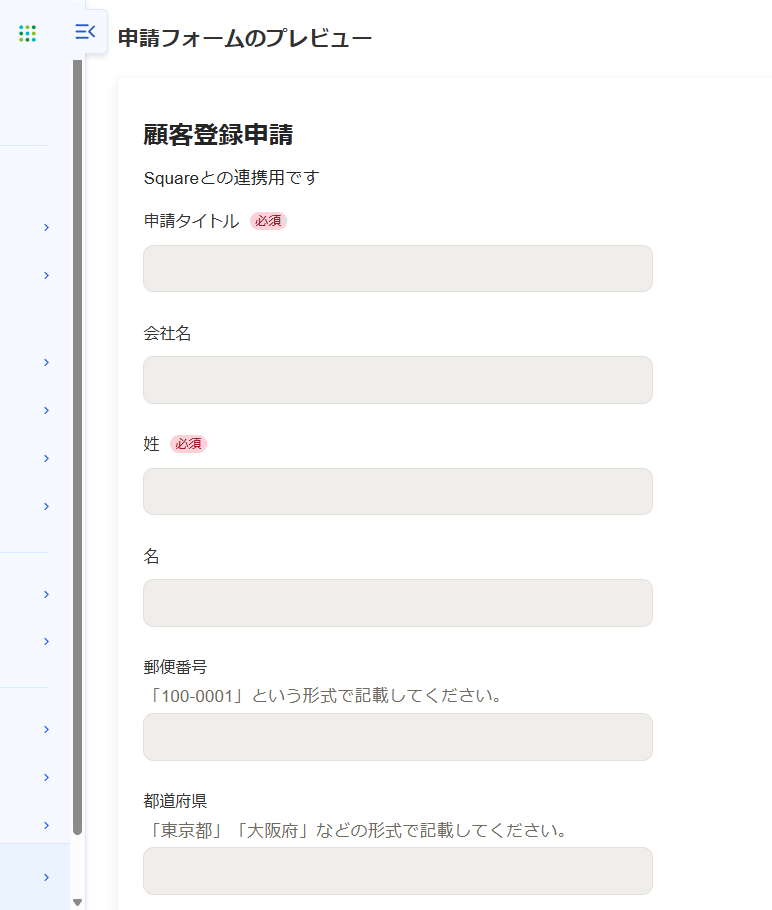
ステップ1:freee会計とSquareのマイアプリ連携
先ずは、Yoomと連携させたいfreee会計アカウントとSquareアカウントを「マイアプリ」に登録しましょう。
この設定は初回のみ必要です。
- Yoomにログイン後、ワークスペースのサイドバーから「マイアプリ」を選択。
- マイアプリ画面の右側にある「+新規接続」をクリック。
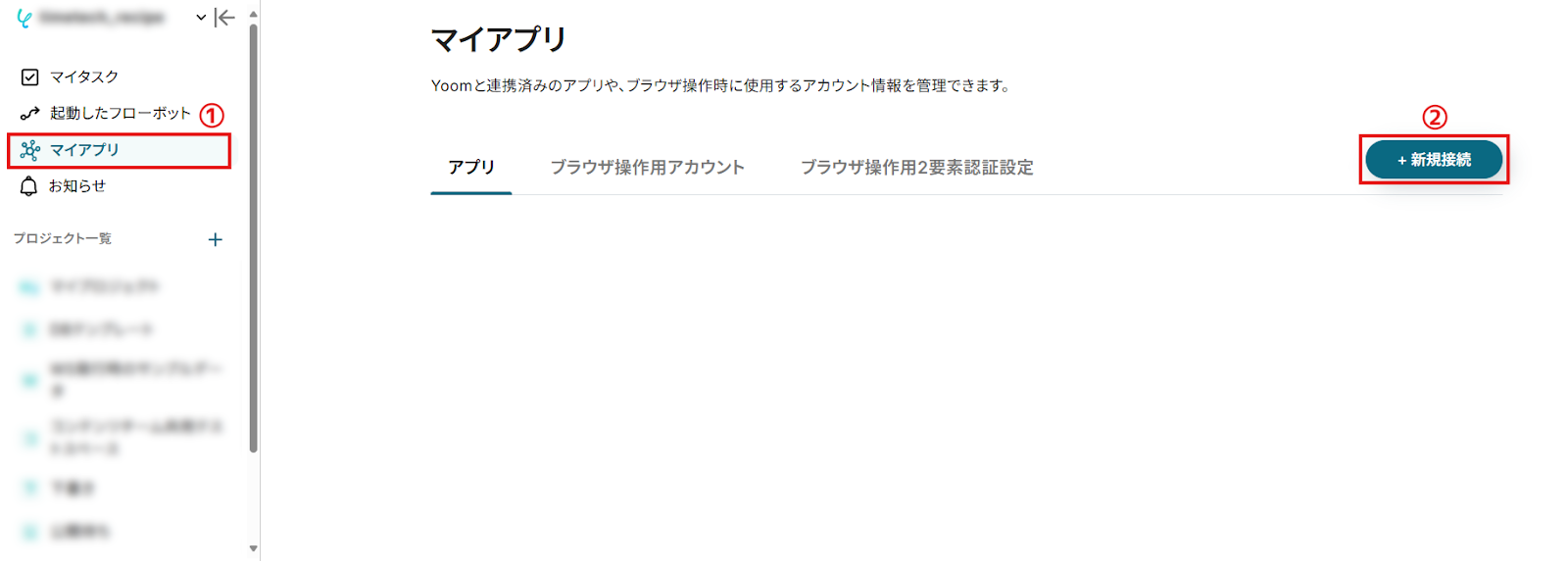
- アプリ一覧画面が表示されたら、右上の検索バーでアプリ名(ここではfreee会計)を検索して選択。

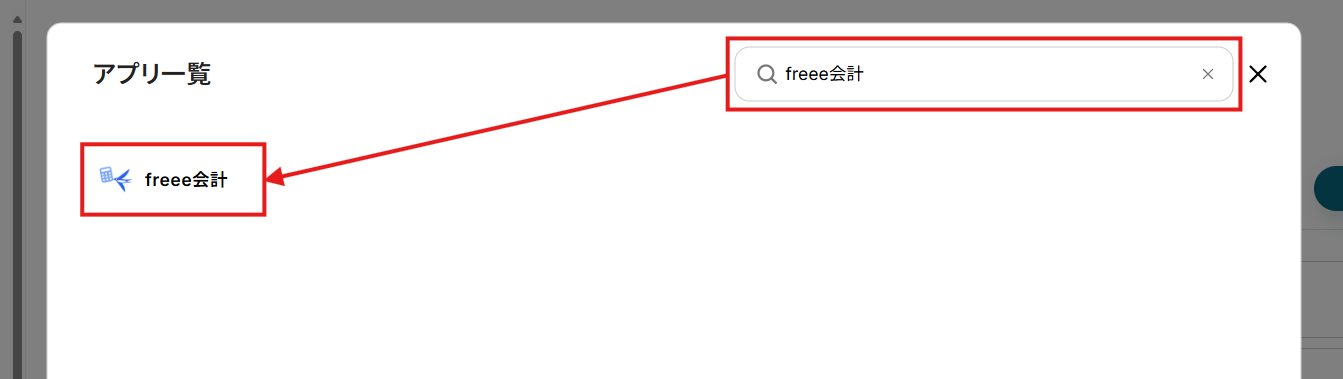
- freee会計のログイン画面が表示されます。
連携させるアカウントでログインしてください。
※ 既にログインしているアカウントがある場合、この画面はスキップされます。

- Yoomからfreee会計のアクセス権限を確認し、ページ下部の「許可する」をクリック。

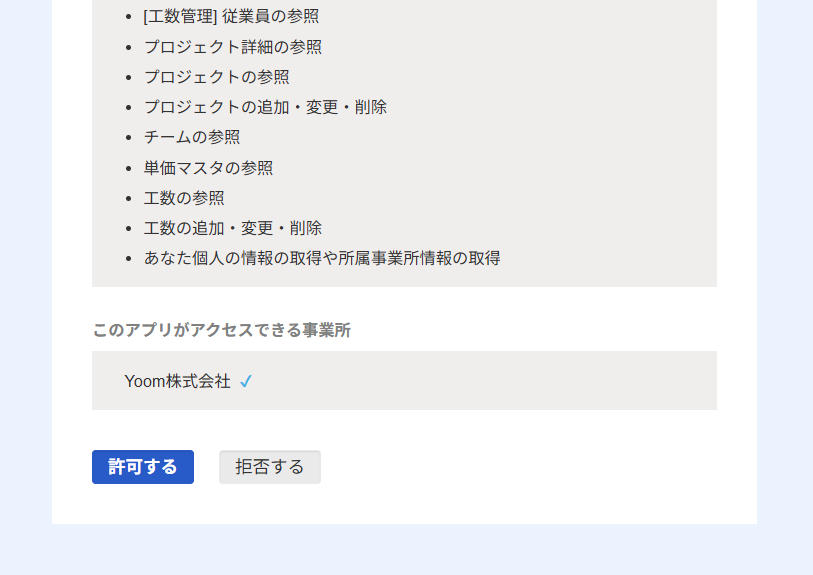
- マイアプリ画面に戻ります。
freee会計が追加されていることを確認してください。
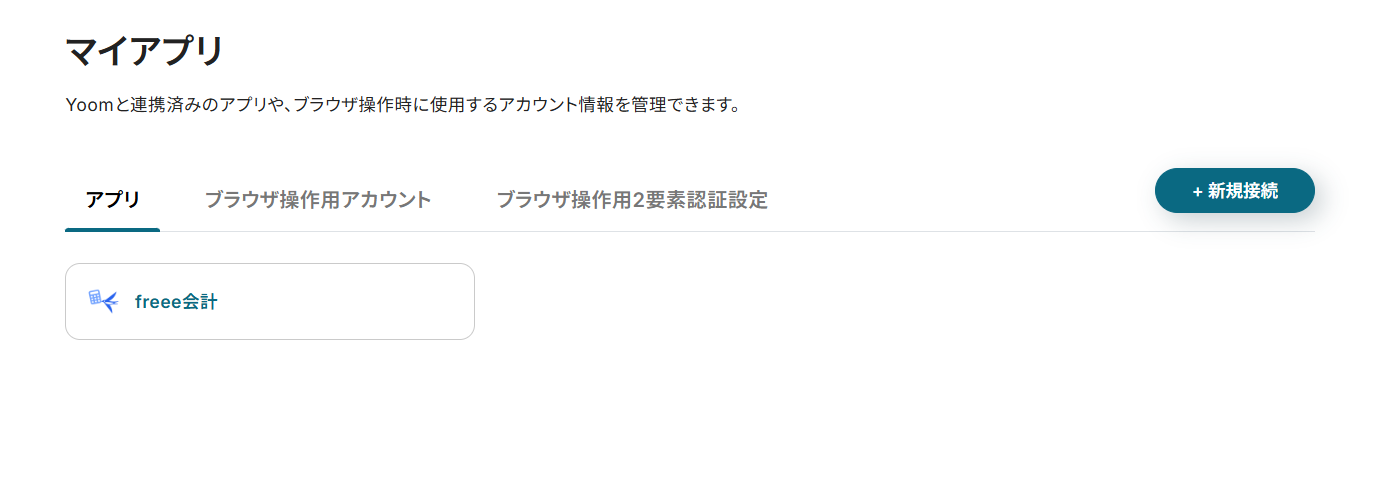
続けて、Squareも連携していきましょう。
- アプリ一覧画面でSquareを検索して選択。
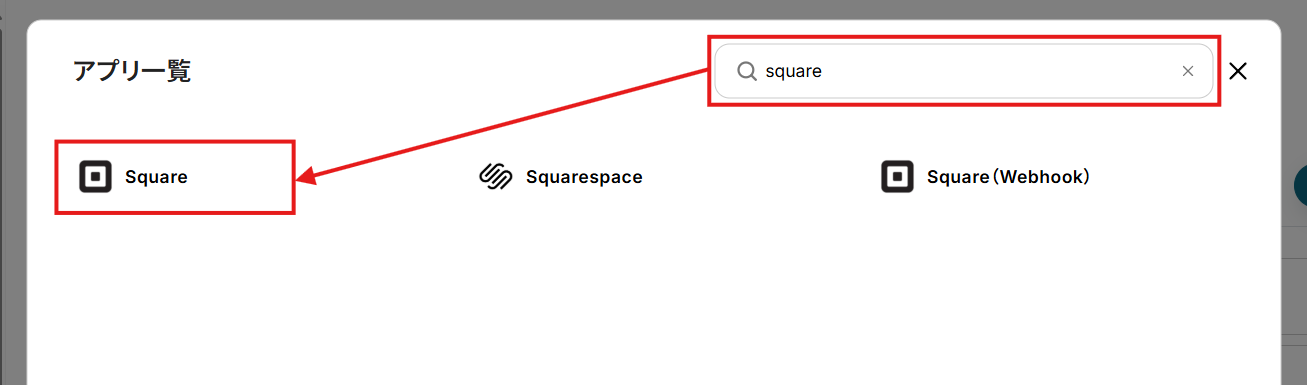
- Squareのログイン画面が表示されます。
連携させるアカウントでログインしてください。
※ ログイン中のアカウントがある場合には、この画面はスキップされます。
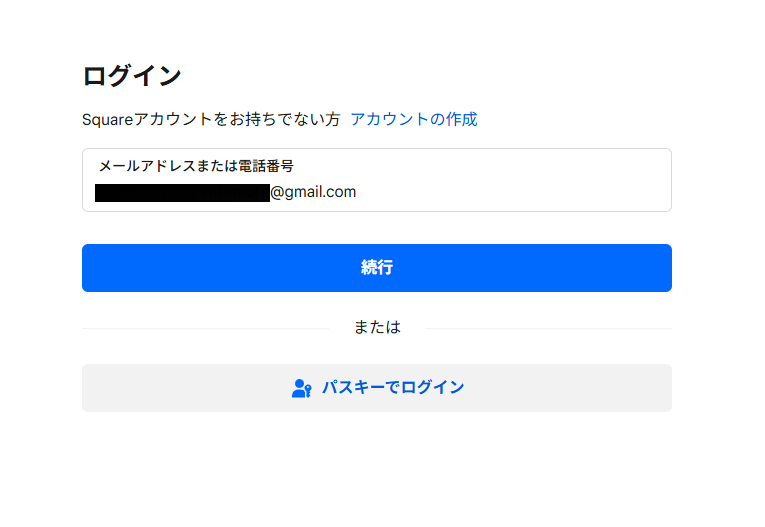
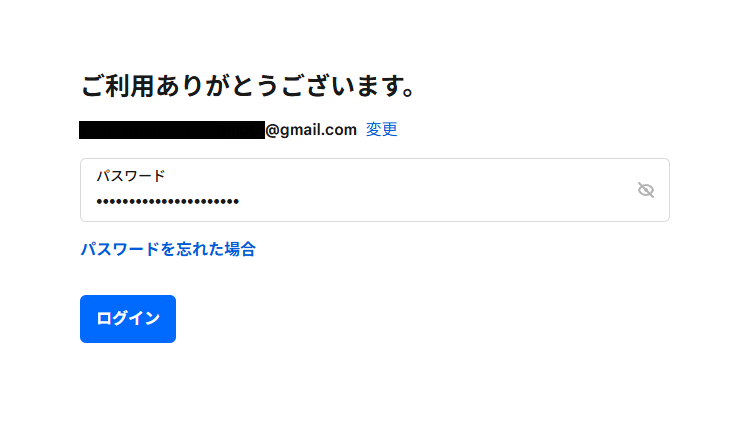
- マイアプリ画面に戻ります。
Squareも追加されていれば、このフローで使用するアプリのマイアプリ登録は完了です。
ステップ2:テンプレートのコピー
Yoomのフローボットテンプレートから使用するテンプレートを選び、「このテンプレートを試す」をクリックすると、テンプレートがコピーされます。
ここでは、冒頭でご紹介したテンプレートを使用するため、以下のバナーの「試してみる」をクリックしてください。
freee会計で各種申請が承認されたら、Squareに顧客を追加する
試してみる
■概要
「freee会計で各種申請が承認されたら、Squareに顧客を追加する」フローを利用すると、申請承認後の顧客管理がスムーズに行えます。
freee会計とSquareの連携により、手動での顧客追加作業を省略できます。
■このテンプレートをおすすめする方
・freee会計を活用して経費精算や各種申請の管理を行っている方
・申請の承認後、Squareに顧客情報を登録する作業を効率化したい方
・顧客情報の追加作業を迅速に行いたいと考えている方
・freee会計とSquareを併用している企業やチーム
・Squareでの顧客管理をスムーズに行いたい店舗運営者や事業者
■注意事項
・freee会計、SquareのそれぞれとYoomを連携してください。
次に、Yoomのワークスペースにテンプレートがコピーされ、自動化フローの設定画面(フローボット)が開きます。
「OK」をクリックしてフローの設定に進みましょう。
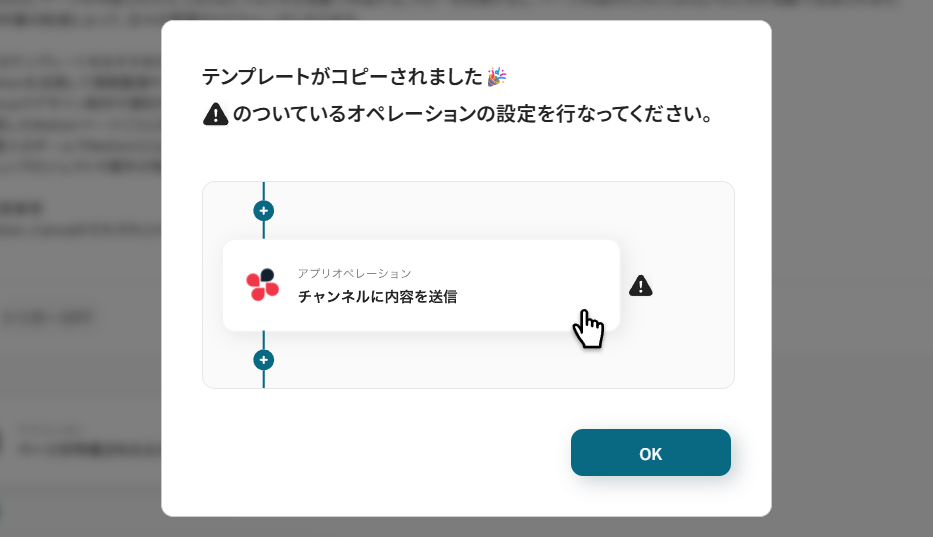
※ 以降、コピーしたフローボットには、プロジェクト一覧の「マイプロジェクト」からアクセスできます。
ステップ3:トリガーとなるWebhookの設定
先ずは、フローの起点となるトリガーアクション(Webhook)を設定していきます。
- freee会計の「経費申請・各種申請・支払い依頼が承認されたら」をクリック。
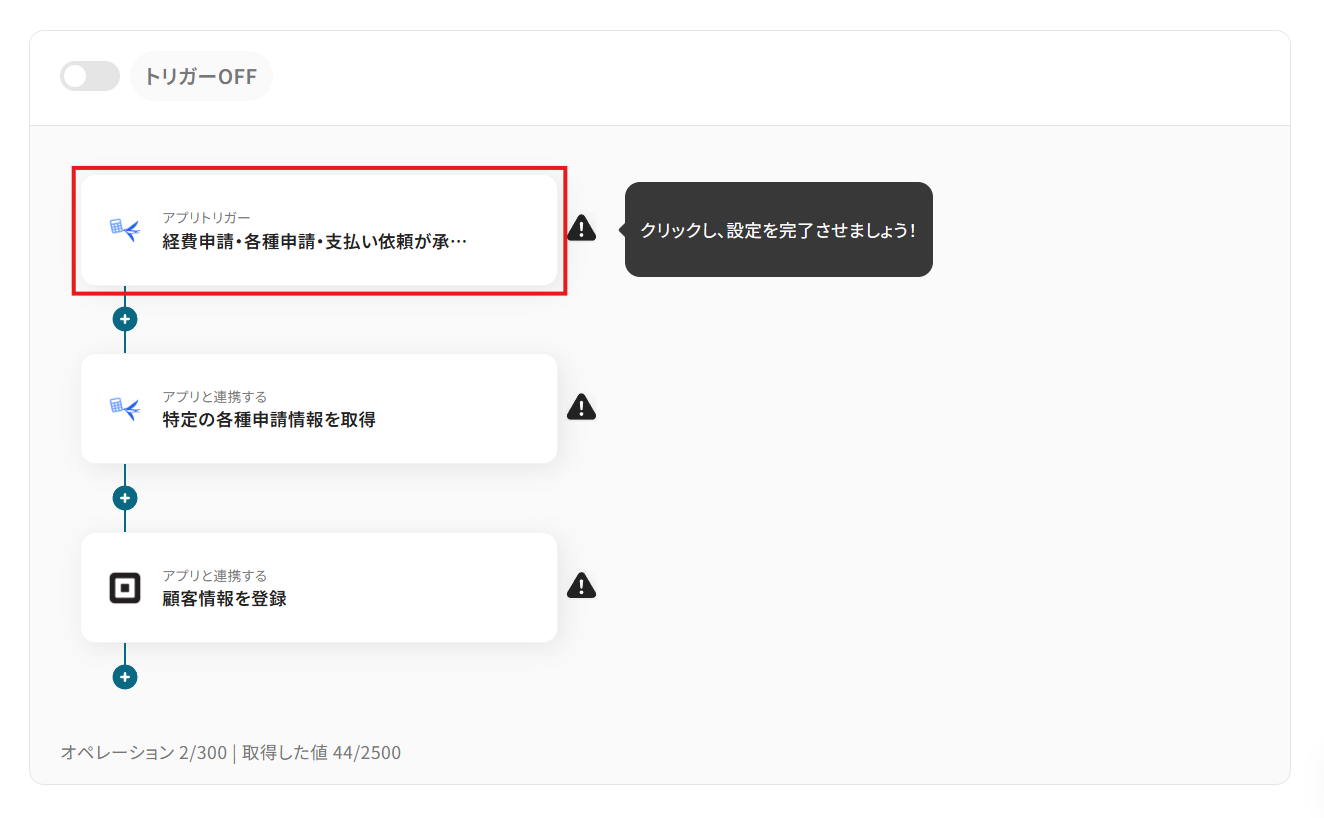
- 「タイトル」は任意の名称に変更可能です。
アクションの内容が分かりやすいタイトルにするとよいでしょう。
- 連携アカウントとアクションの内容を確認し、「次へ」をクリック。
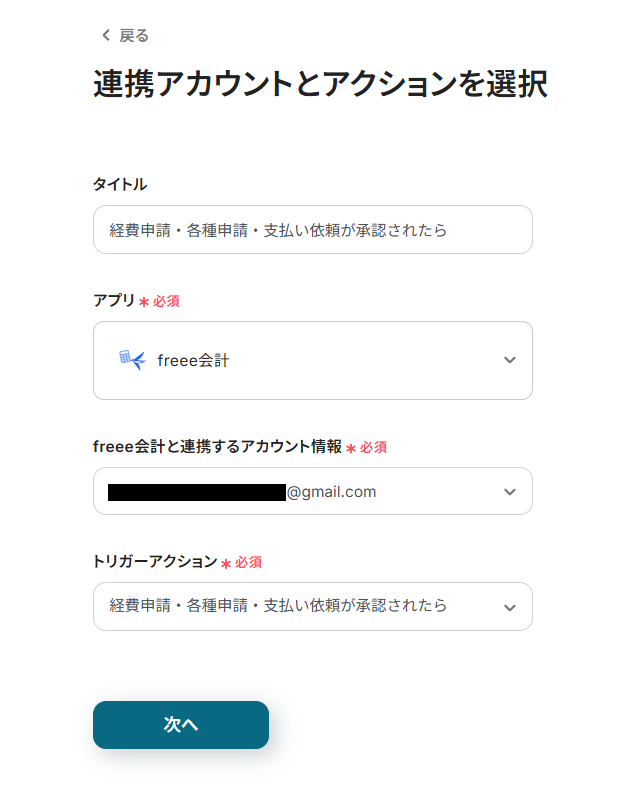
- Yoomとの連携用にfreeeアプリを作成し、Webhookを設定してください。
設定方法はこちらのヘルプページで説明されています。
- 事前準備で用意したfreee会計のフォームでテスト用の申請を作成し、承認してください。
※ 承認する申請の例
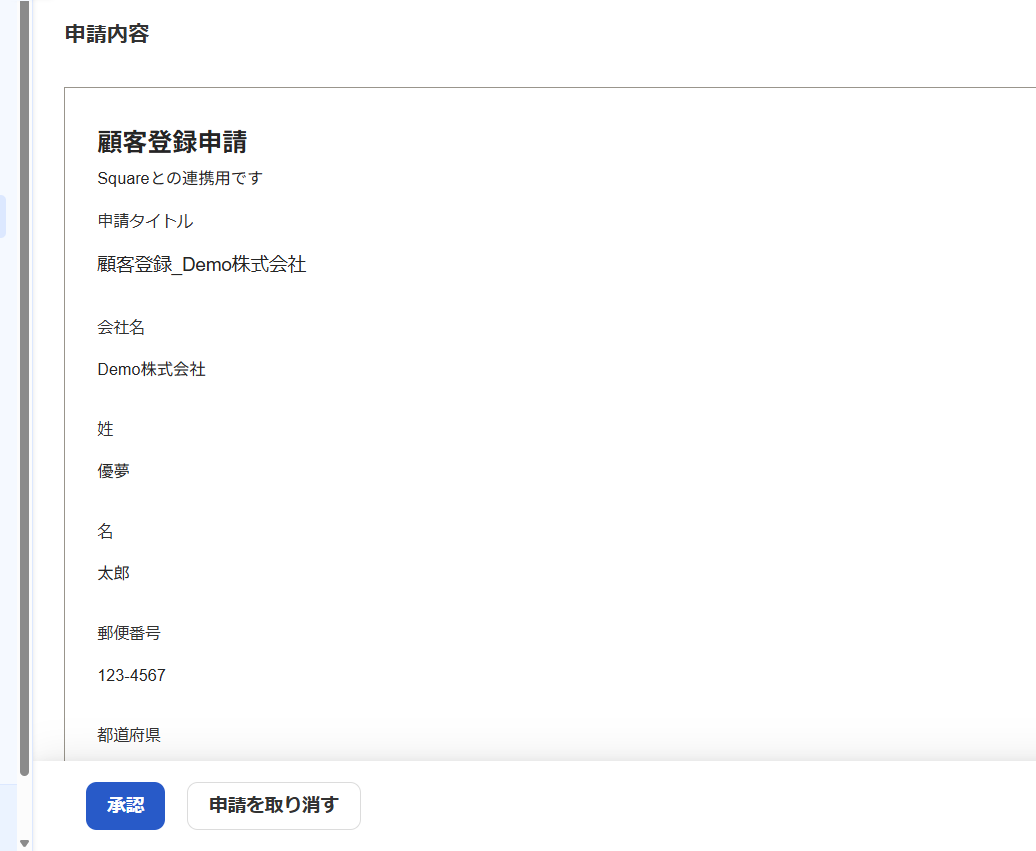
- Yoomに戻り、「テスト」をクリック。
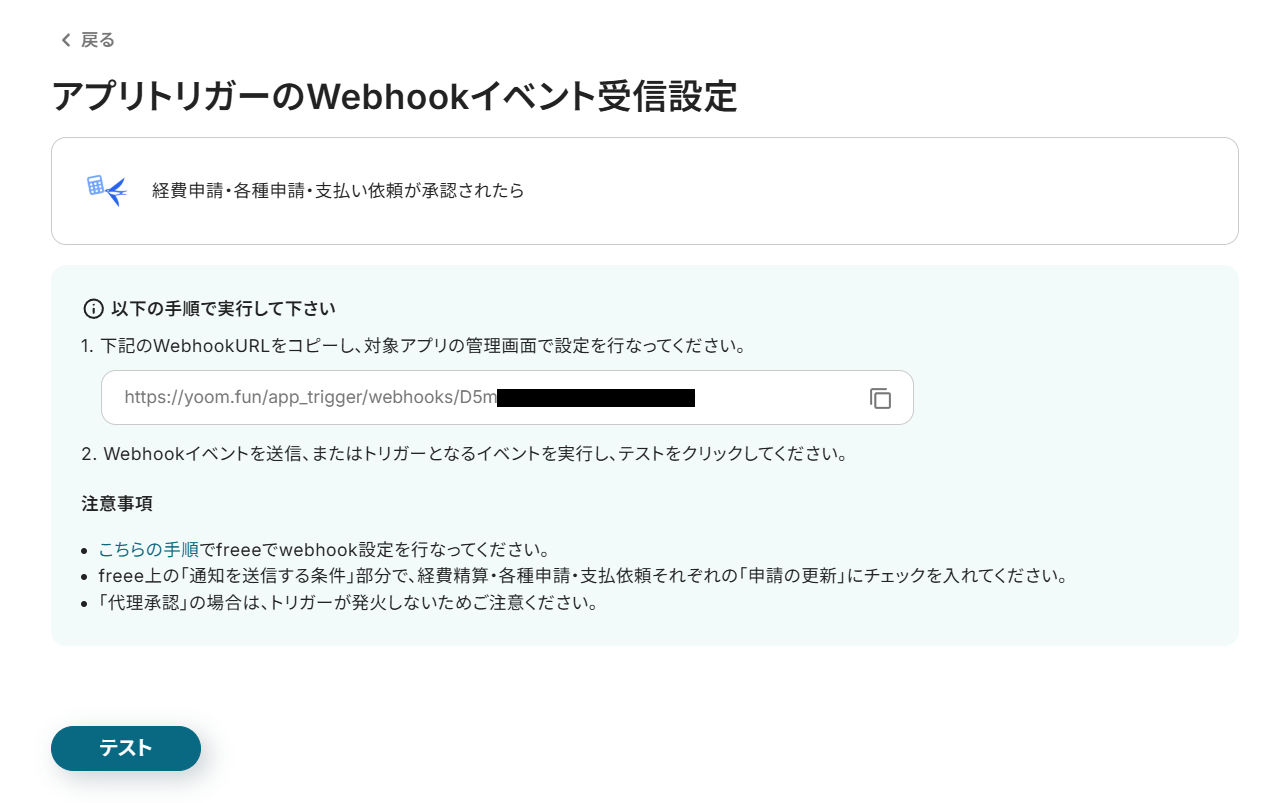
- テストに成功すると、承認された最新の申請の情報が「取得した値」に追加されます。
これらの値は、以降のアクションで変数(フローが稼働する度に更新される値)として使用できるようになります。
詳しい説明は、こちらのヘルプページをご覧ください。

- テスト用に承認した申請が取得できていれば、ページ下部の「保存する」をクリック。
トリガーの設定が完了し、フロー画面に戻ります。
ステップ4:詳細情報の取得
次に、ステップ3で取得した申請IDを用いて申請の詳細情報を取得しましょう。
- freee会計の「特定の各種申請情報を取得」をクリック。
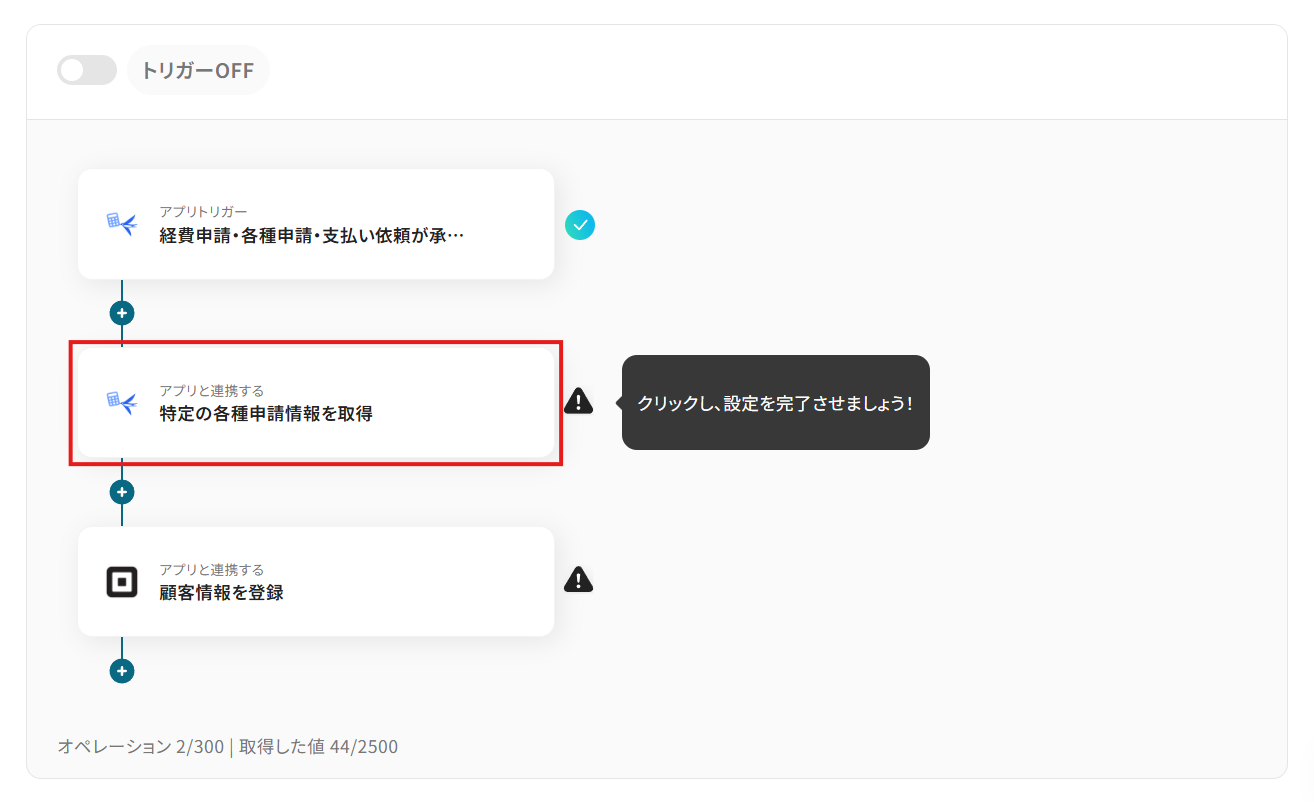
- 適宜「タイトル」を変更。
- 連携アカウントとアクションを確認し、「次へ」をクリック。
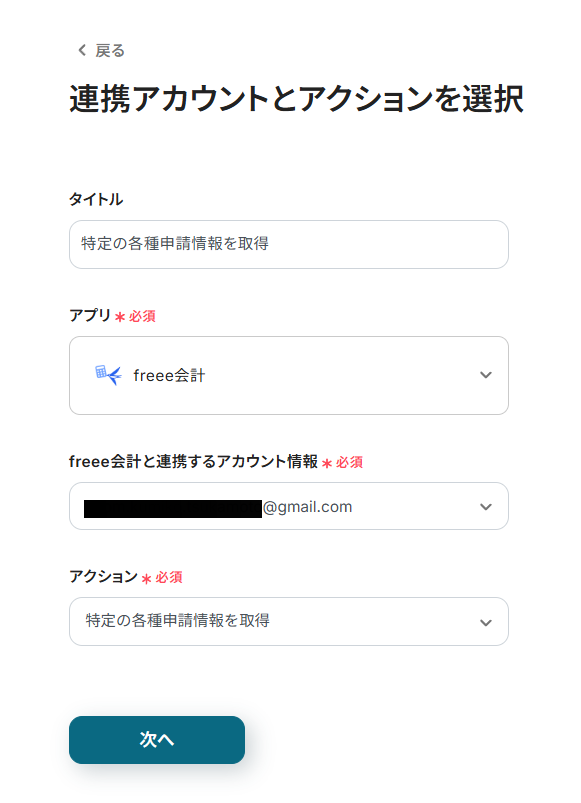
- 「事業所ID」にテスト用の申請を承認した事業所のIDを設定。
入力欄をクリックすると、連携しているfreee会計アカウントから候補が表示されるため、対象となる事業所を選択してください。
※ 検索欄に事業所名を入れることで候補が絞られます。
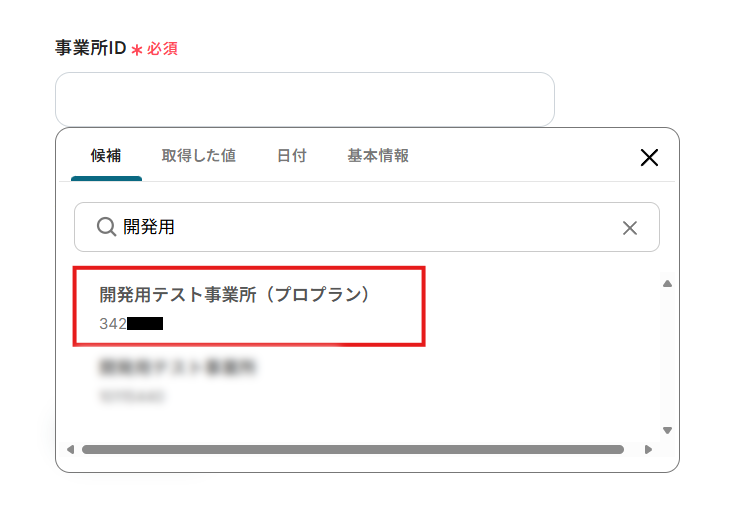
- 「各種申請ID」にはデフォルトで、ステップ3で取得した申請IDが設定されています。
これにより、新しく承認された申請の詳細情報が取得できるようになっています。
- 「テスト」をクリック。
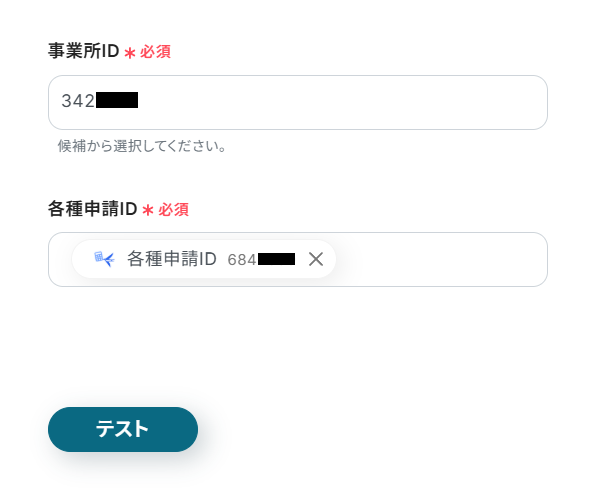
- テストに成功すると、「取得した値」に指定した申請の詳細情報が追加されます。
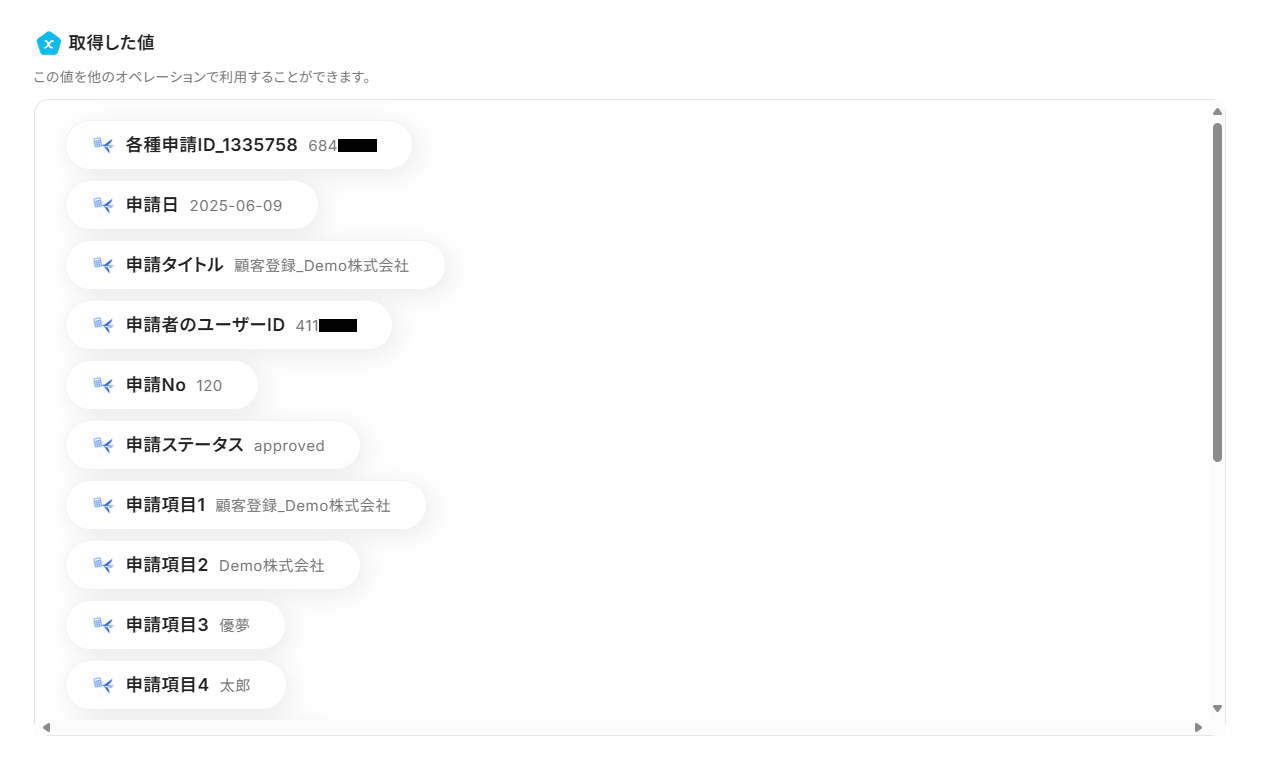
- ページ下部の「保存する」をクリック。
ステップ5:顧客情報を登録
では、freee会計から取得した申請情報を用いてSquareに顧客情報を登録しましょう。
- Squareの「顧客情報を登録」をクリック。
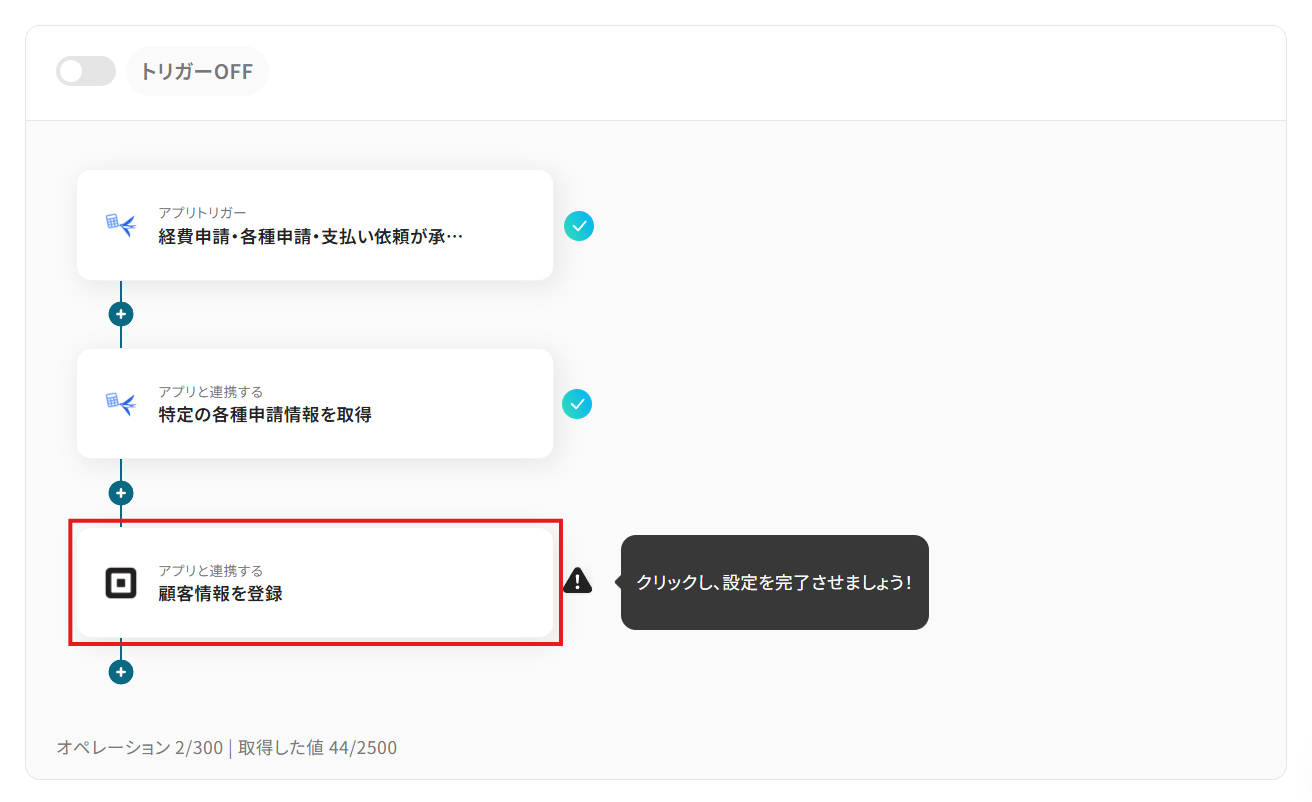
- 適宜「タイトル」を変更。
- 連携アカウントとアクションを確認し、「次へ」をクリック。
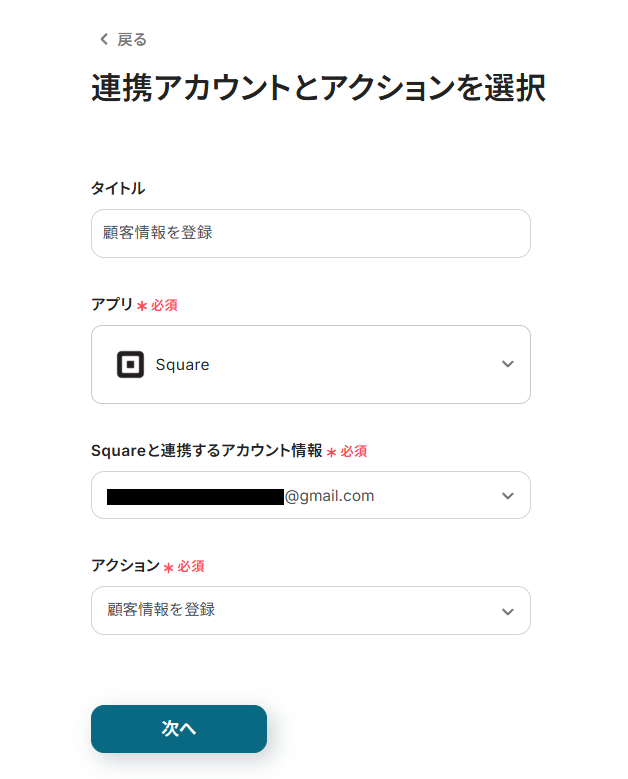
- 各項目に申請情報から取得した値を設定していきましょう。
入力欄クリック時に表示される申請情報取得アクションのメニューから、対応する項目を選択してください。
項目をクリックすると、入力欄に{{項目名 取得した値}}という形で追加されます。
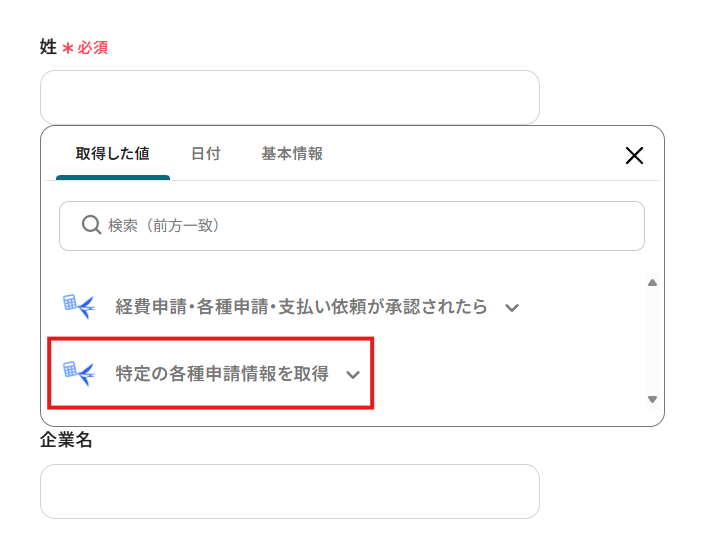
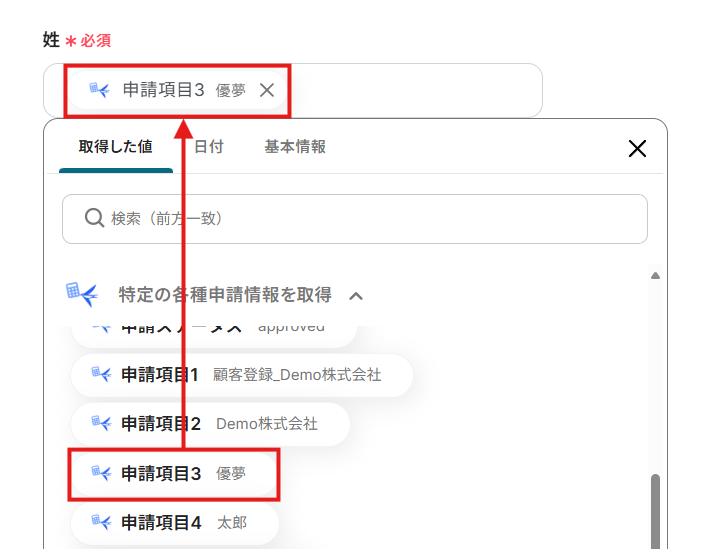
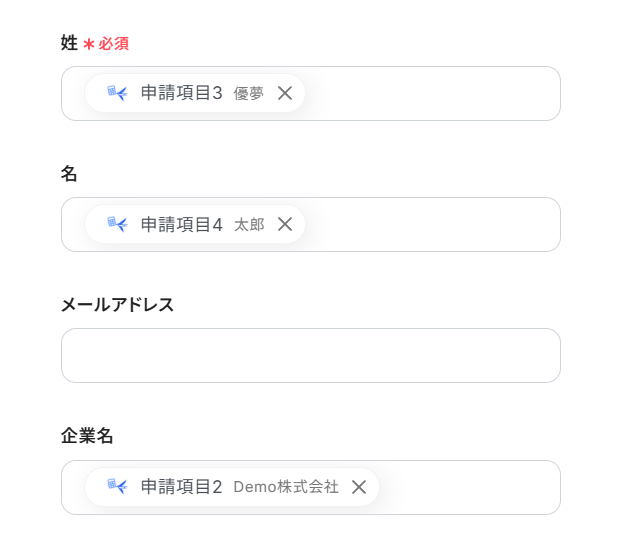
- 各項目への設定を終えたら、「テスト」をクリック。
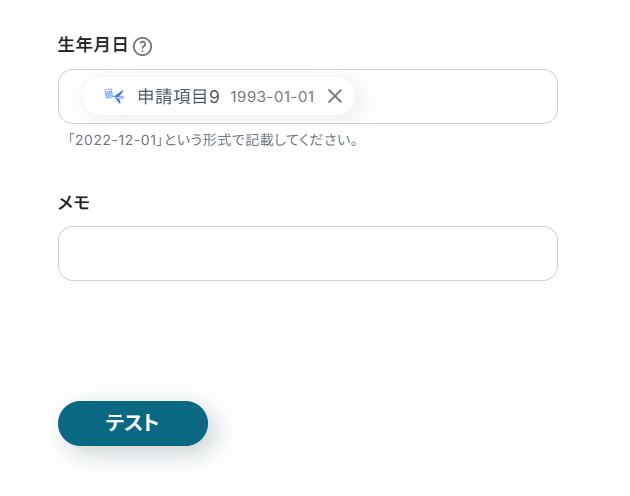
- テストに成功すると、Squareの顧客リストに新しい顧客情報が登録されます。
※ 登録される顧客情報の例
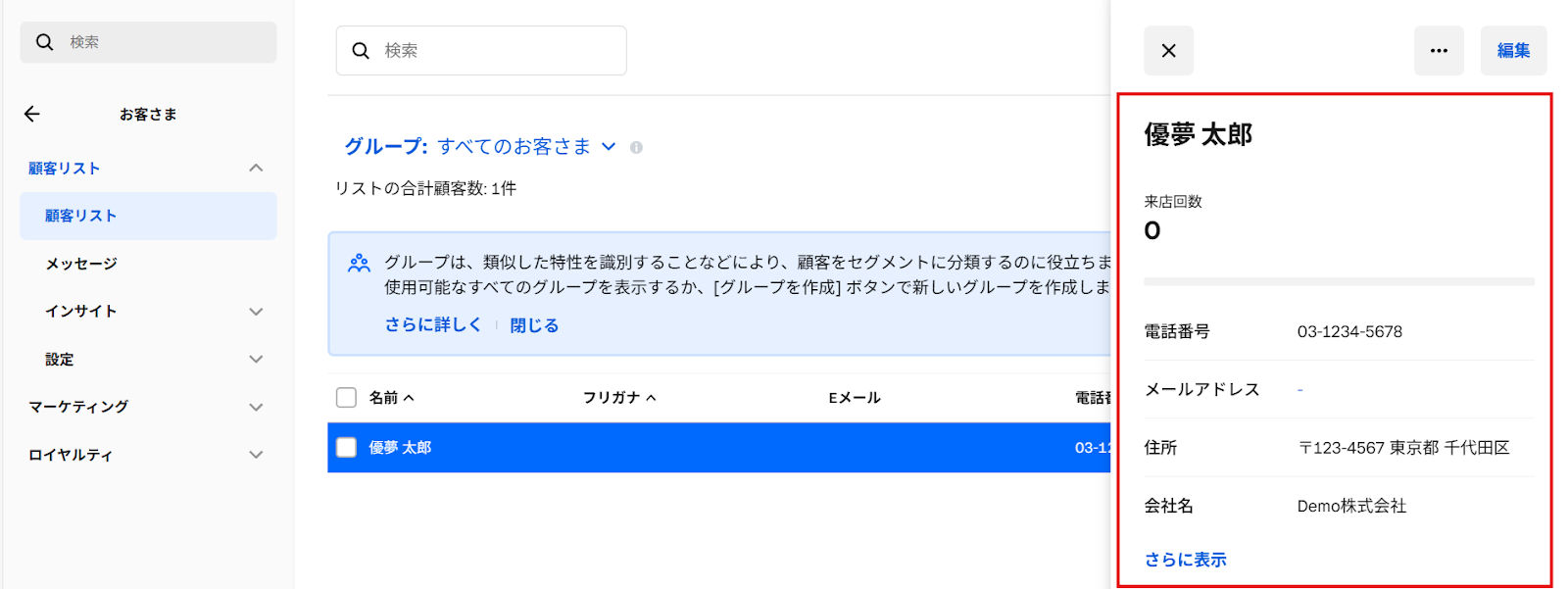
- ページ下部の「保存する」をクリック。
ステップ6:フロー稼働の準備
フロー画面に戻り、「全ての設定が完了しました!」と表示されていればフローの設定は完了です。
早速フローを稼働させるのであれば、「トリガーをON」をクリックします。
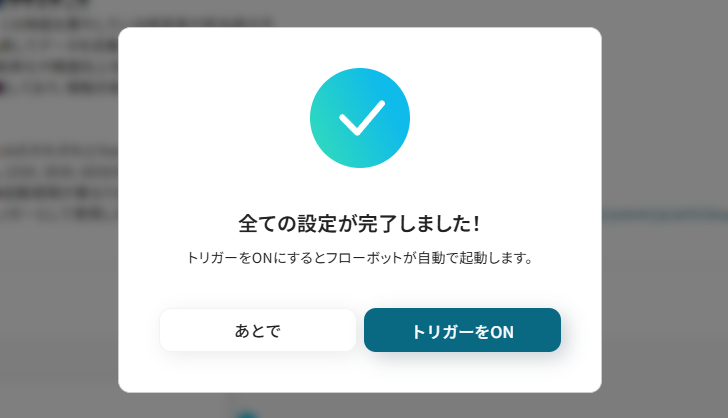
あとで稼働させる場合は、フロー画面のトリガースイッチをクリックすることで、トリガーをONにできます。
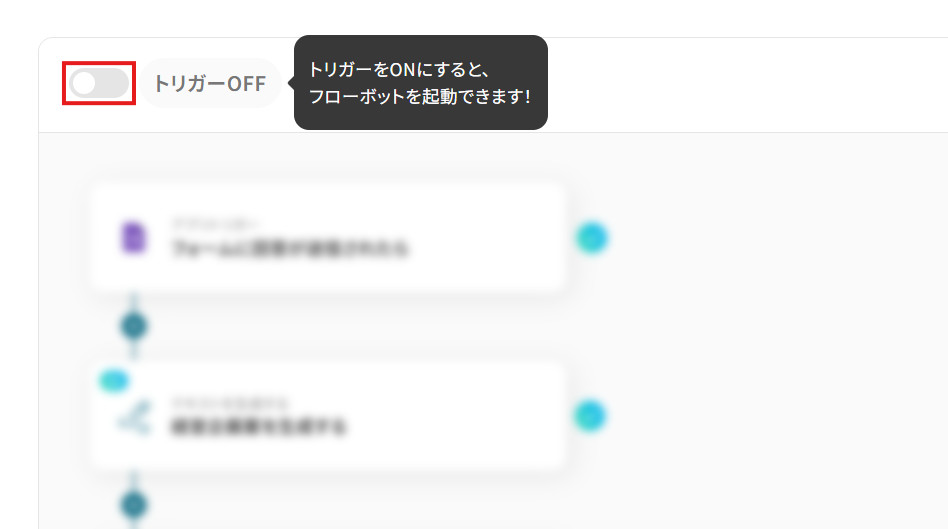
トリガーをONにしたら、実際に動作することを確認しましょう。
freee会計で顧客登録用の申請を承認し、その情報を元にSquareに顧客情報が登録されていれば成功です。
今回のフローボットをベースに、他にも様々な作業の自動化が実現できます!
是非、Yoomの便利な機能をお試しください。
Squareのデータをfreee会計に連携したい場合
今回はfreee会計からSquareへデータを連携する方法をご紹介しましたが、逆にSquareからfreee会計へのデータ連携を実施したい場合は、下記のテンプレートも併せてご利用ください。
これらのテンプレートを活用することで、顧客情報や取引情報を双方向でスムーズに同期し、会計処理のさらなる効率化と精度向上を図ることが可能です。
Squareで顧客が作成されたら、freee会計に取引先を作成する
Squareで新しい顧客情報が作成されたタイミングで、その情報をfreee会計の取引先として自動的に登録する連携です。
Squareでの顧客獲得と同時にfreee会計にも情報が反映され、手動での取引先登録の手間やタイムラグをなくせるので、請求業務や売掛金管理を迅速かつ正確に行えるようになります。
この連携は、Squareのデータを直接freee会計に連携する基本的なパターンに加え、特定の条件に基づいて処理を分岐させるような、より高度な自動化も実現できるパターンです。
Squareで顧客が作成されたら、freee会計に取引先を作成する
試してみる
■概要
「Squareで顧客が作成されたら、freee会計に取引先を作成する」ワークフローを利用すると、Squareで新規顧客が追加されるたびにfreee会計へ反映されます。
取引先情報の登録作業が自動化され、入力の手間が減少します。
■このテンプレートをおすすめする方
・Squareを使って店舗やオンラインで顧客管理を行っている方
・Squareで新規顧客が追加された際、freee会計上でも取引先管理をスピーディに行いたい方
・顧客情報を手動でfreee会計へ転記する手間やミスを削減したい方
・複数の取引先データを迅速に一元管理したいと考えている方
・freee会計をすでに導入しており、顧客情報連携を効率化したい事業者や管理者の方
■注意事項
・Square、freee会計のそれぞれとYoomを連携してください。
Squareで特定条件に合う顧客が作成されたら、freee会計に取引先を作成する
Squareで特定の条件(例えば、特定の顧客グループや購入履歴のある顧客など)を満たす顧客が作成された場合にのみ、その情報をfreee会計の取引先として自動的に登録する連携です。
この仕組みを導入することで、freee会計に登録する取引先をフィルタリングし、より重要な顧客情報のみを効率的に管理できるため、会計処理の精度を高め、不要なデータ登録を防ぐことができます。
この連携は、特定の条件に基づいて処理を分岐させるコマンドオペレーションを含むパターンです。
Squareで特定条件に合う顧客が作成されたら、freee会計に取引先を作成する
試してみる
■概要
「Squareで特定条件に合う顧客が作成されたら、freee会計に取引先を作成する」ワークフローは、顧客管理と取引先登録の手間を削減します。
Squareの条件に合致した顧客情報がfreee会計にも自動反映されます。
■このテンプレートをおすすめする方
・Squareを利用して顧客管理や決済を行っている方
・Squareで条件に合う新規顧客を管理していて、会計ソフトのfreee会計でも取引先を追加する必要がある方
・顧客情報の転記作業を手間に感じており、作業効率を高めたい方
・freee会計を使って取引先管理や会計処理を行っている企業や担当者
・顧客データをスピーディに連携し、ミスのない運用をしたいと考えている方
■注意事項
・Square、freee会計のそれぞれとYoomを連携してください。
・分岐はミニプラン以上のプランでご利用いただける機能(オペレーション)となっております。フリープランの場合は設定しているフローボットのオペレーションはエラーとなりますので、ご注意ください。
・ミニプランなどの有料プランは、2週間の無料トライアルを行うことが可能です。無料トライアル中には制限対象のアプリや機能(オペレーション)を使用することができます。
freee会計やSquareのAPIを使ったその他の自動化例
会計処理や決済連携も、freee会計やSquareと外部ツールを組み合わせることで、手間なくスムーズに自動化できます。
入力から帳票作成・ファイル保存・通知まで一括で管理したい方におすすめです!
freee会計を使った便利な自動化例
JotformやTypeform、Zoho Formsなどのフォーム入力をもとに、freee会計で経費申請や支払依頼を自動作成。kintoneのデータを活用して請求書を作成することもできます。
さらに、申請が作成されたタイミングでNotionに関連情報を記録するなど、バックオフィス業務の一元管理にも役立ちます。
kintoneのデータを用いてfreeeで請求書を作成
試してみる
kintoneで管理している請求情報を元に、freeeで請求書を作成します。
Jotformの回答内容をもとにfreee会計で経費申請を作成する
試してみる
■概要
「Jotformの回答内容をもとにfreee会計で経費申請を作成する」ワークフローを利用すると、作業効率が向上します。
生産性向上を図りたい方におすすめです。
■このテンプレートをおすすめする方
・Jotformを利用してアンケートやフォームを作成している方
・収集したデータを迅速にfreee会計に取り込みたい方
・手動での経費申請作業が繁雑で、時間を節約したいと考えている方
・社内でfreee会計を活用している企業
・freee会計の入力ミスを減らし、精度を高めたい方
■このテンプレートを使うメリット
Jotformの回答内容をもとにfreee会計で経費申請を作成することで、経費申請のプロセスが大いに効率化されます。
Jotformの入力データをスピーディにfreee会計に反映させることができるため、手動での入力作業が不要になります。
これにより、時間と労力を節約できます。
また、この自動化フローにより、経費申請の遅延や入力ミスを防ぐことができ、データの正確性が向上します。
さらに、経費申請プロセスが円滑に進行することで、経理担当者の負担が軽減され、他の重要な業務に集中できるようになるでしょう。
■注意事項
・Jotformとfreee会計のそれぞれとYoomを連携してください。
・JotformのWebhook設定方法は下記をご参照ください。
https://intercom.help/yoom/ja/articles/8105581
Zoho Formsの回答内容をもとにfreee会計で支払依頼を作成する
試してみる
■概要
「Zoho Formsの回答内容をもとにfreee会計で支払依頼を作成する」ワークフローを利用すると、支払い依頼の作成を効率化できます。
作業負担が軽減するため、業務のスピードが向上するでしょう。
■このテンプレートをおすすめする方
・Zoho Formsを利用してフォームの回答を管理している方
・フォームの回答をもとに支払依頼を作成する必要があるが、手動での作成に時間をかけたくない方
・迅速に支払依頼を処理し、業務の効率を向上させたい方
・freee会計を利用して経理業務を管理している方
・経理業務の自動化に興味があり、業務の手間を減らしたいと考えている方
■注意事項
・Zoho Formsとfreee会計のそれぞれとYoomを連携してください。
・Zoho FormsのWebhook設定方法については下記をご覧ください。
https://intercom.help/yoom/ja/articles/9924708
Typeformの回答内容をもとにfreee会計で経費申請を作成する
試してみる
■概要
「Typeformの回答内容をもとにfreee会計で経費申請を作成する」ワークフローは、業務効率化に寄与します。
フォームの内容をもとに自動で申請を作成できるため、作業負担が軽減します。
■このテンプレートをおすすめする方
・Typeformを利用してアンケートやフォームの収集を行っている方
・収集した情報を基に迅速に経理業務を行いたいと考えている方
・freee会計を活用して経費管理を行っているが、データの入力作業に手間を感じている方
・収集したデータをスピーディに経費申請に反映させたい方
・経理業務においてヒューマンエラーを減らしたいと考えている方
■注意事項
・Typeformとfreee会計のそれぞれとYoomを連携してください。
freee会計に各種申請などが作成されたら、Notionのページを作成する
試してみる
freee会計に各種申請などが作成されたら、Notionのページを作成するフローです。
Squareを使った便利な自動化例
Squareで支払いが作成された際に、Microsoft Excelの雛形をもとに請求書を自動生成してメール送信や、Google Driveへの保管まで自動で実行可能です。支払いが発生したことをMicrosoft Teamsに通知することも可能。
さらに、サンクスメールの自動送信、HubSpotへの顧客情報の登録なども行えます。
EC運営や顧客対応の効率化にもつながりますよね!
Squareで特定条件の支払いが作成されたら、Microsoft Excelの雛形をもとに請求書を自動作成し、メールで送信する
試してみる
■概要
「Squareで特定条件の支払いが作成されたら、Microsoft Excelの雛形をもとに請求書を自動作成する」ワークフローは、売上データを基に迅速かつ正確に請求書を作成する業務ワークフローです。Squareで特定条件の支払いが発生すると、Yoomが自動的にMicrosoft Excelのテンプレートにデータを転送し、請求書を生成します。
これにより、手動でのデータ入力やフォーマット作業を省略でき、業務効率を向上させます。
■このテンプレートをおすすめする方
・Squareを利用して日々の売上管理を行っている事業者の方
・請求書作成に時間を割かれている経理担当者の方
・手動でのデータ入力によるミスを減らしたい中小企業の経営者の方
・請求書のフォーマットを統一し、プロフェッショナルな印象を与えたい方
■注意事項
・Square、Microsoft ExcelのそれぞれとYoomを連携してください。
・Microsoft365(旧Office365)には、家庭向けプランと一般法人向けプラン(Microsoft365 Business)があり、一般法人向けプランに加入していない場合には認証に失敗する可能性があります。
・トリガーは5分、10分、15分、30分、60分の間隔で起動間隔を選択できます。
・プランによって最短の起動間隔が異なりますので、ご注意ください。
Squareで支払いが作成されたら、Microsoft Excelの雛形をもとに請求書を自動作成し、Google Driveに格納する
試してみる
■概要
「Squareで支払いが作成されたら、Microsoft Excelの雛形をもとに請求書を自動作成し、Google Driveに格納する」ワークフローは、支払い後の請求書作成作業を自動化し、管理の効率化を図る業務ワークフローです。このワークフローを活用することで、支払い情報を自動で請求書に反映し、Google Driveに整理して保存することが可能になります。
これにより、業務の効率化と正確な請求書管理が実現します。
■このテンプレートをおすすめする方
・Squareを利用しており、支払い後の請求書作成に手間を感じている事業者の方
・Microsoft Excelを雛形として既に請求書を作成しているが、効率化を図りたい方
・Google Driveで請求書を一元管理し、アクセスを容易にしたい方
・複数のSaaSアプリを連携させて業務の自動化を目指している方
■注意事項
・Square、Microsoft Excel、Google DriveのそれぞれとYoomを連携してください。
・Microsoft365(旧Office365)には、家庭向けプランと一般法人向けプラン(Microsoft365 Business)があり、一般法人向けプランに加入していない場合には認証に失敗する可能性があります。
・トリガーは5分、10分、15分、30分、60分の間隔で起動間隔を選択できます。
・プランによって最短の起動間隔が異なりますので、ご注意ください。
Squareで支払いが発生したらMicrosoft Teamsに通知する
試してみる
Squareで支払いが発生したらMicrosoft Teamsに通知するフローです。
■注意事項
・Square、Microsoft TeamsのそれぞれとYoomを連携してください。
・Microsoft365(旧Office365)には、家庭向けプランと一般法人向けプラン(Microsoft365 Business)があり、一般法人向けプランに加入していない場合には認証に失敗する可能性があります。
・トリガーは5分、10分、15分、30分、60分の間隔で起動間隔を選択できます。
・プランによって最短の起動間隔が異なりますので、ご注意ください。
Squareで支払いが行われたらGmailで個別にサンクスメールを送信する
試してみる
Squareで支払いが行われたらGmailで個別にサンクスメールを送信するフローです。
Squareで決済が完了したらHubSpotに顧客情報を登録する
試してみる
Squareで決済が完了したらHubSpotに顧客情報を登録するフローです。
まとめ
freee会計とSquareの連携を自動化することで、これまで手作業で行っていたfreee会計とSquare間のデータ転記作業の手間を削減し、ヒューマンエラーを防ぐことができます。
担当者はより迅速に正確な情報に基づいて業務を進められ、本来注力すべきコア業務に集中できる環境を整えられるでしょう!
今回ご紹介したような業務自動化は、ノーコードツール「Yoom」を活用することによって直感的な操作で簡単に構築できます。
もし自動化に少しでも興味を持っていただけたなら、ぜひこちらから無料登録して、Yoomによる業務効率化を体験してみてください!